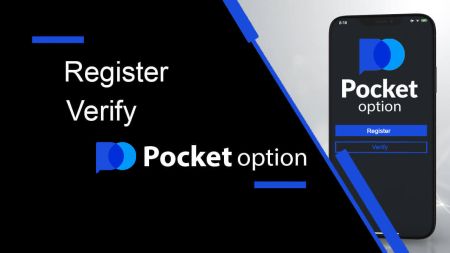Pocket Option жүйесінде тіркелгіні қалай тіркеуге және тексеруге болады
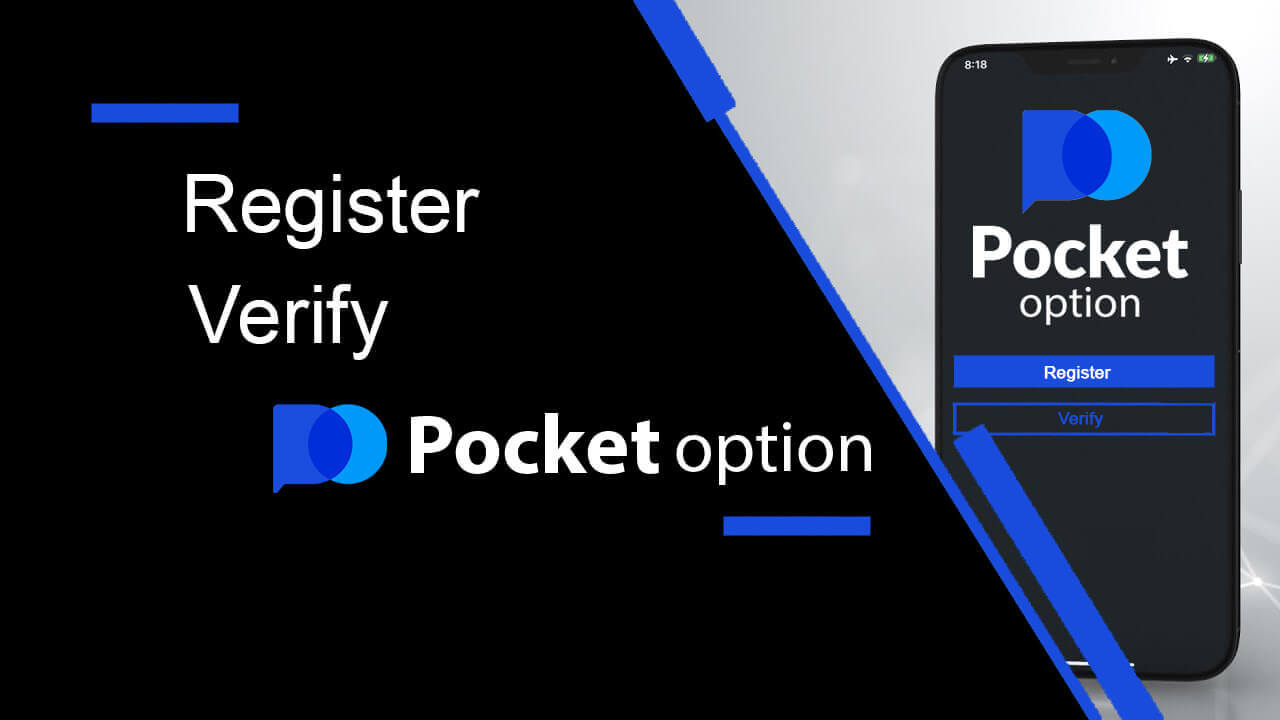
Pocket опциясында қалай тіркелуге болады
1 басу арқылы онлайн сауданы бастаңыз
«БІР БАСУДА БАСТАУ» түймесін басу арқылы қалта опциясында сауда жасау өте оңай . Бұл сізді демонстрациялық сауда бетіне апарады . Демо тіркелгіде 10 000 доллармен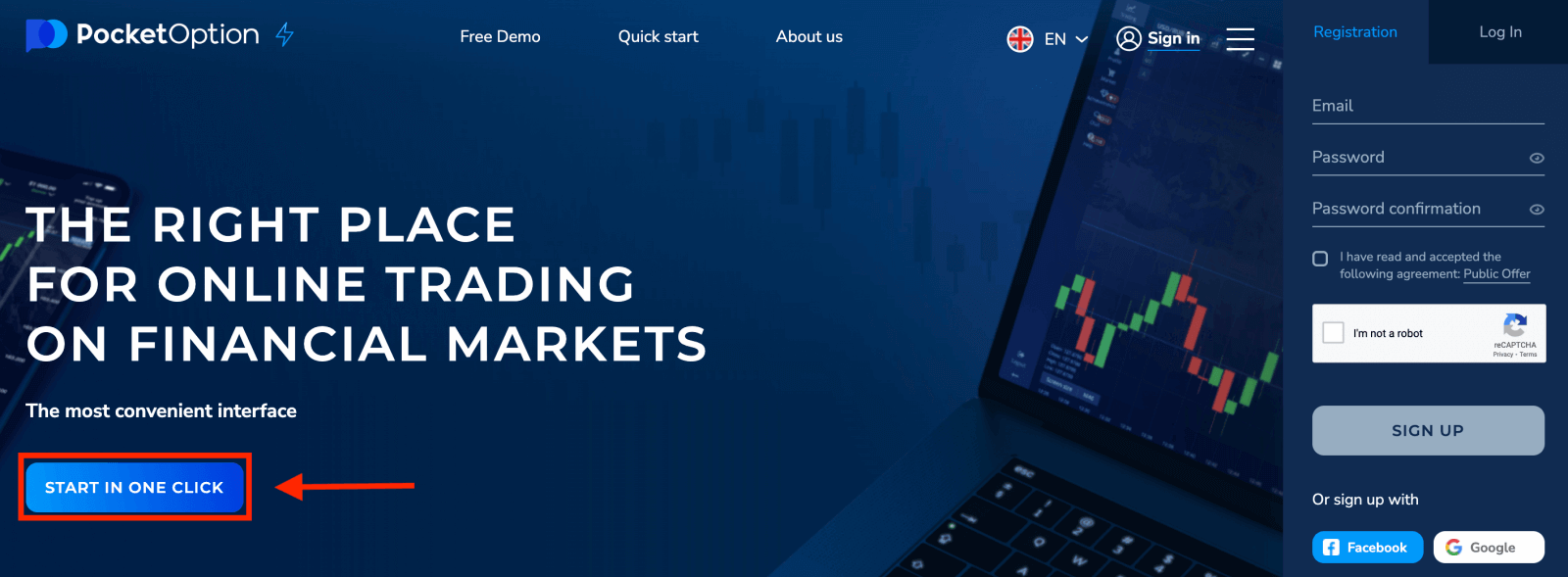
сауда жасауды бастау үшін «Демо тіркелгі» түймесін басыңыз .
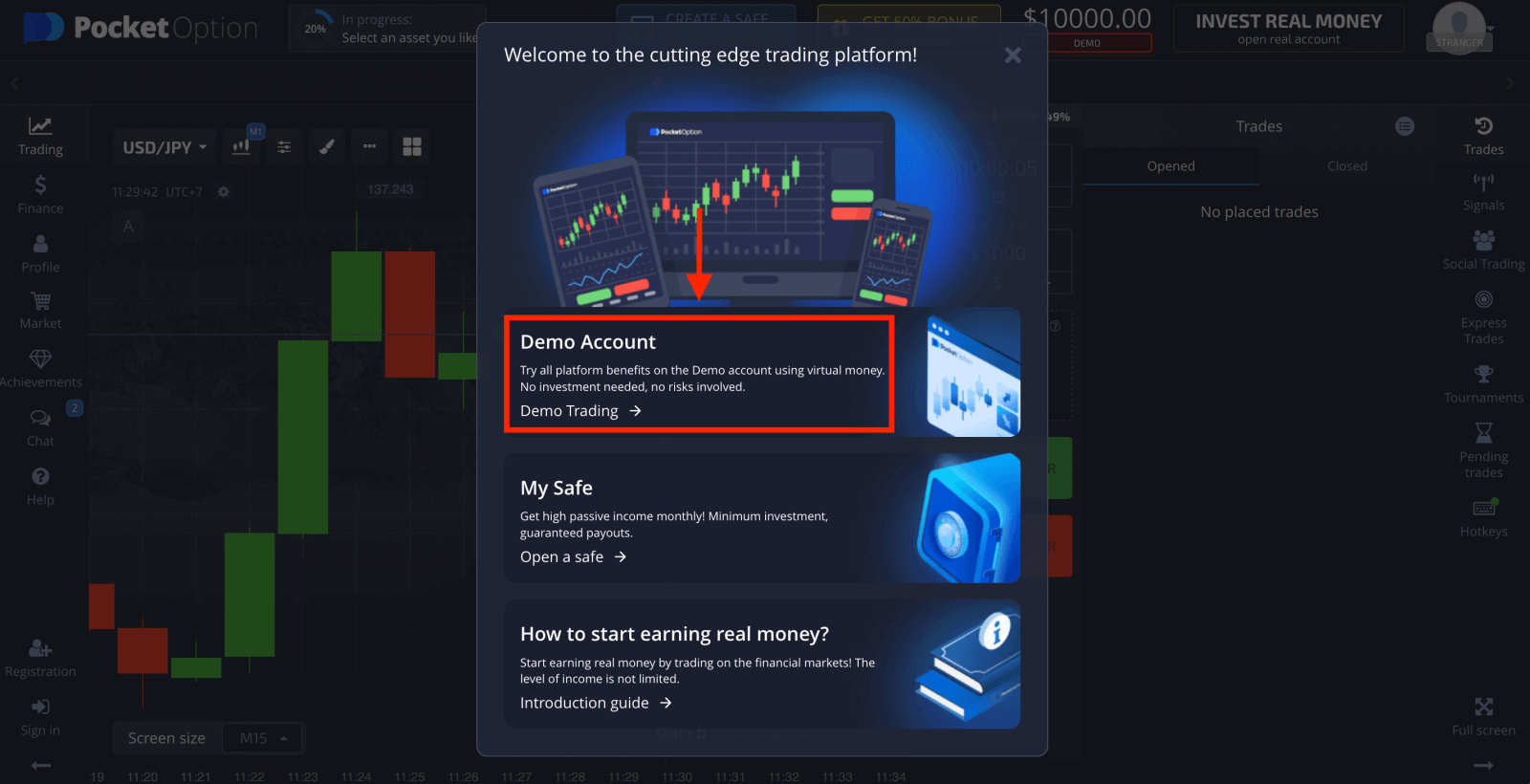
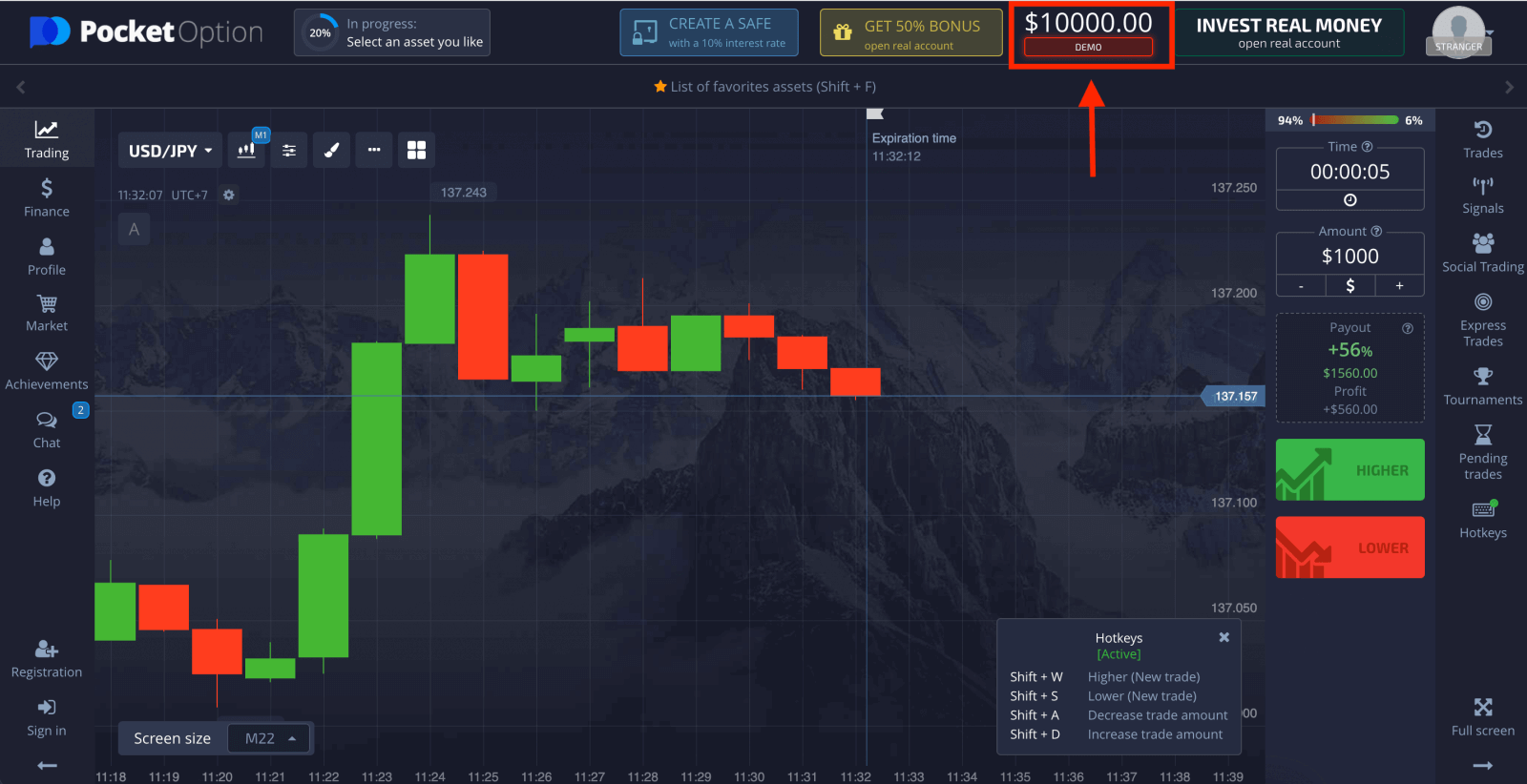
Тіркелгіні пайдалануды жалғастыру үшін сауда нәтижелерін сақтаңыз және нақты шотпен сауда жасай аласыз. Pocket Option есептік жазбасын жасау үшін «Тіркеу» түймесін басыңыз.
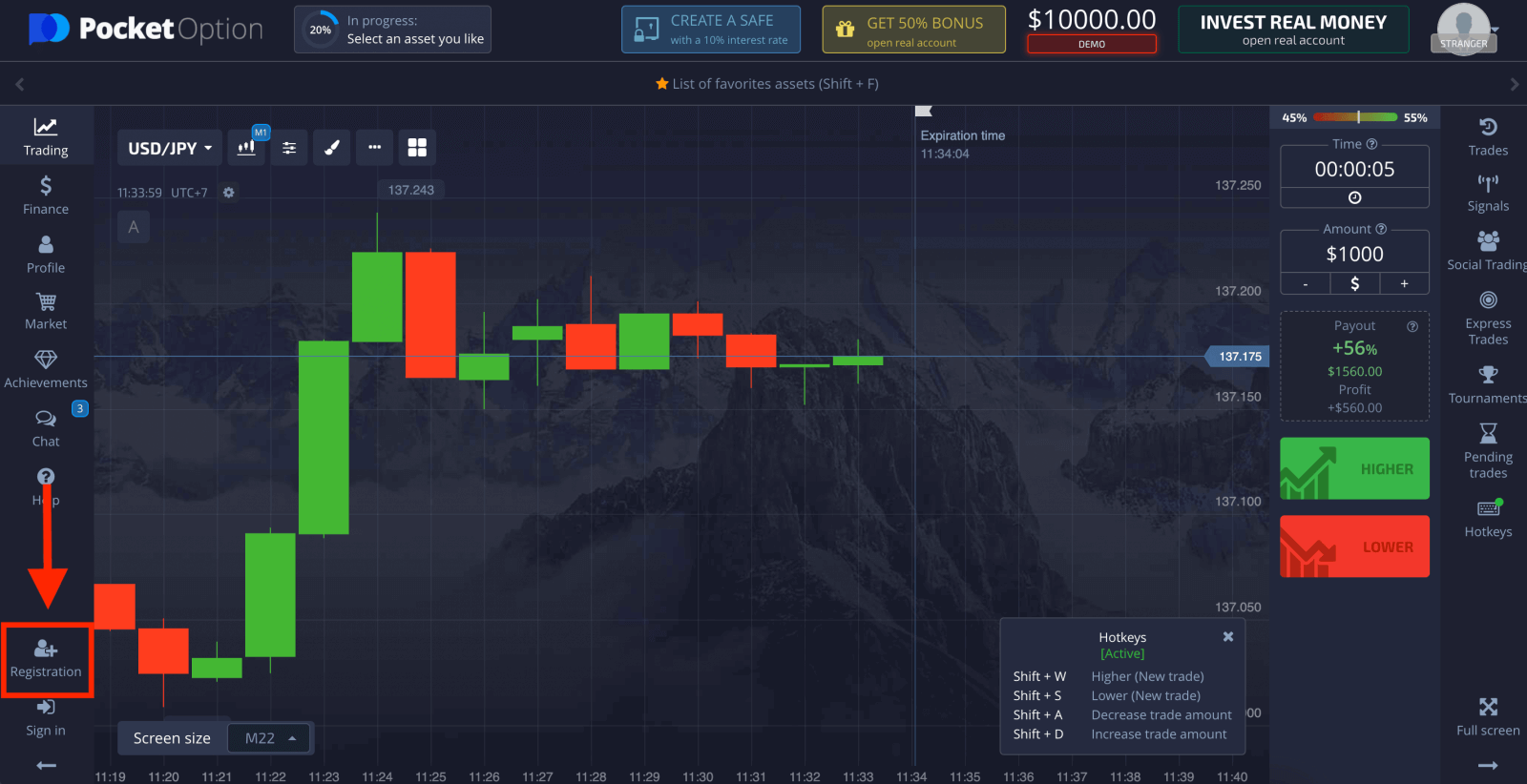
Қол жетімді үш опция бар: Төмендегідей электрондық пошта мекенжайы, Facebook тіркелгісі немесе Google тіркелгісі арқылы тіркеліңіз . Сізге қажет кез келген қолайлы әдісті таңдап, құпия сөзді жасау.
Facebook арқылы Pocket Option есептік жазбасын тіркеңіз
Сіз Facebook тіркелгіңізді пайдаланып әлеуметтік желі арқылы тіркеле аласыз және мұны бірнеше қарапайым қадамдармен орындауға болады:
1. Facebookтүймесін басыңыз . 2. Facebook жүйесіне кіру терезесі ашылады, онда сіз Facebook-те тіркелу үшін пайдаланған электрондық пошта мекенжайыңызды енгізуіңіз керек. 3. Facebook тіркелгіңізден құпия сөзді енгізіңіз. 4. «Кіру» түймесін басыңыз. «Кіру» түймесін басқаннан кейін қалта опциясы мыналарға рұқсат сұрайды: Сіздің атыңыз, профиль суретіңіз және электрондық пошта мекенжайыңыз. Жалғастыру түймесін басыңыз... Осыдан кейін сіз автоматты түрде Pocket Option платформасына қайта бағытталасыз. Демо-шотты пайдаланғыңыз келсе, «Сауда» және «Жылдам сауда-саттық демо тіркелгісін» басыңыз.
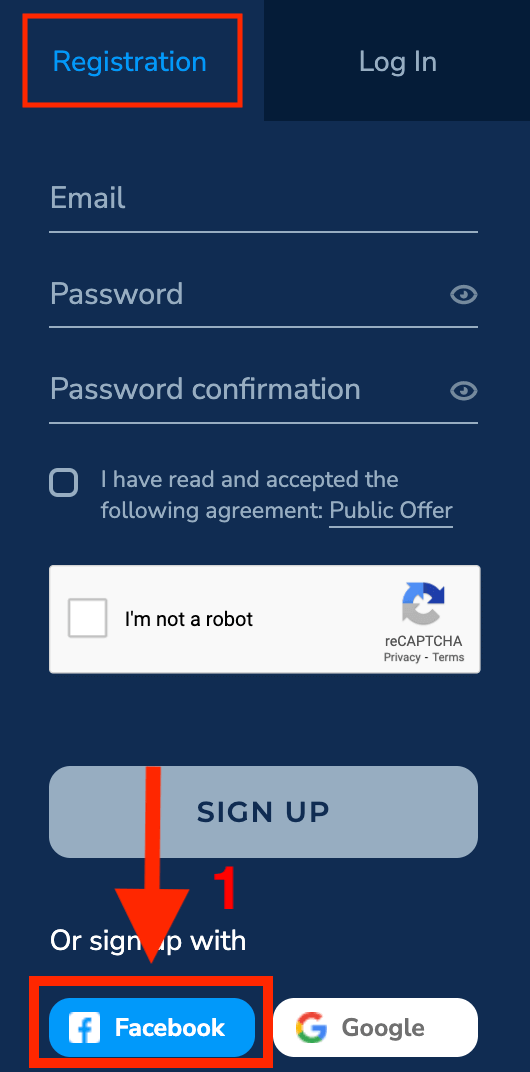
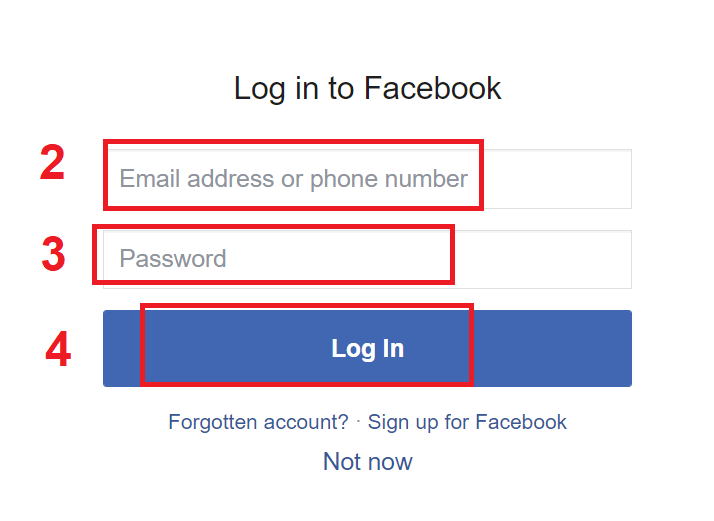
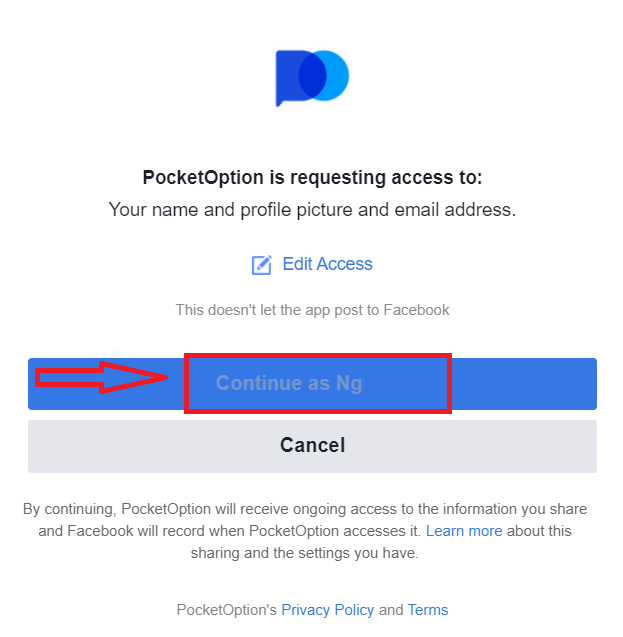
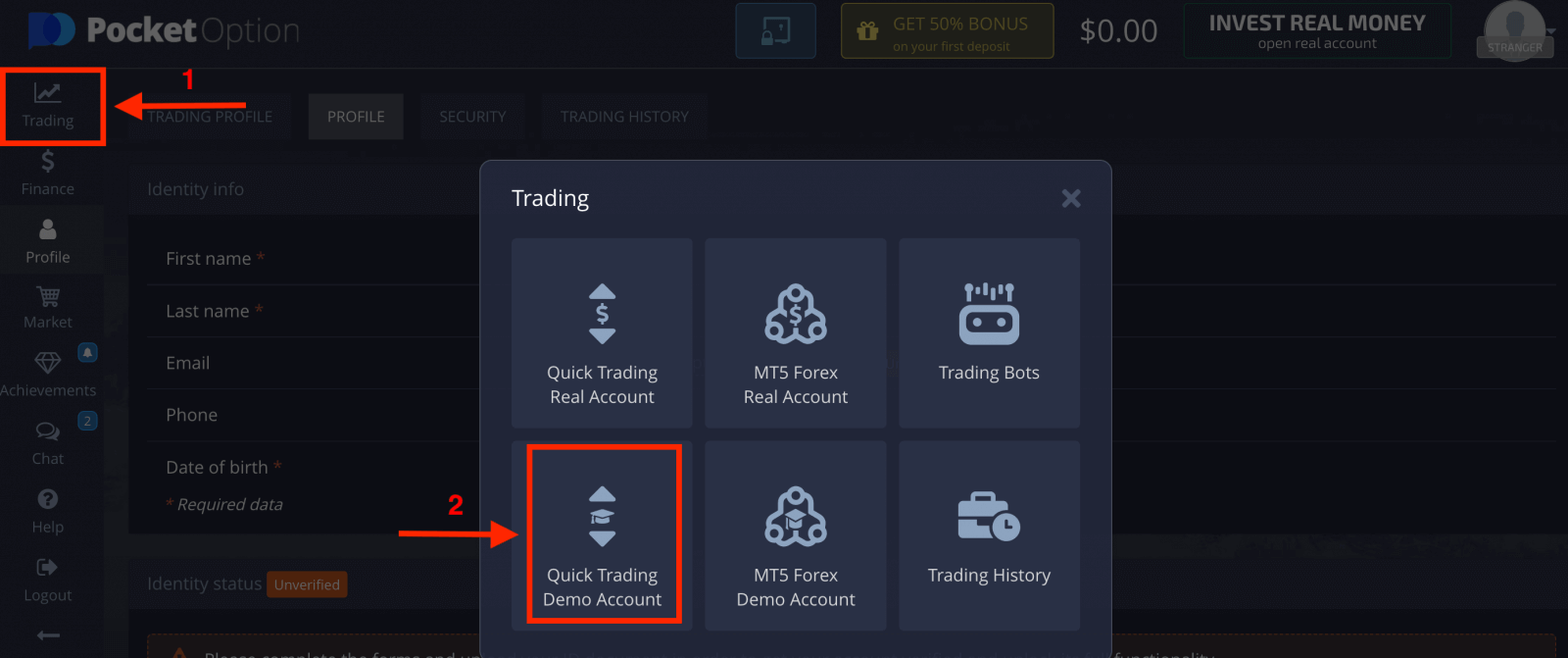
Енді сіз сауда-саттықты бастай аласыз. Демо есептік жазбаңызда $1000 бар.
Демо-шотты пайдалану - өз қаражатыңызды жоғалтудан қорықпай, сауда жасауды және барлығын тезірек түсінуді үйренудің тамаша тәсілі.
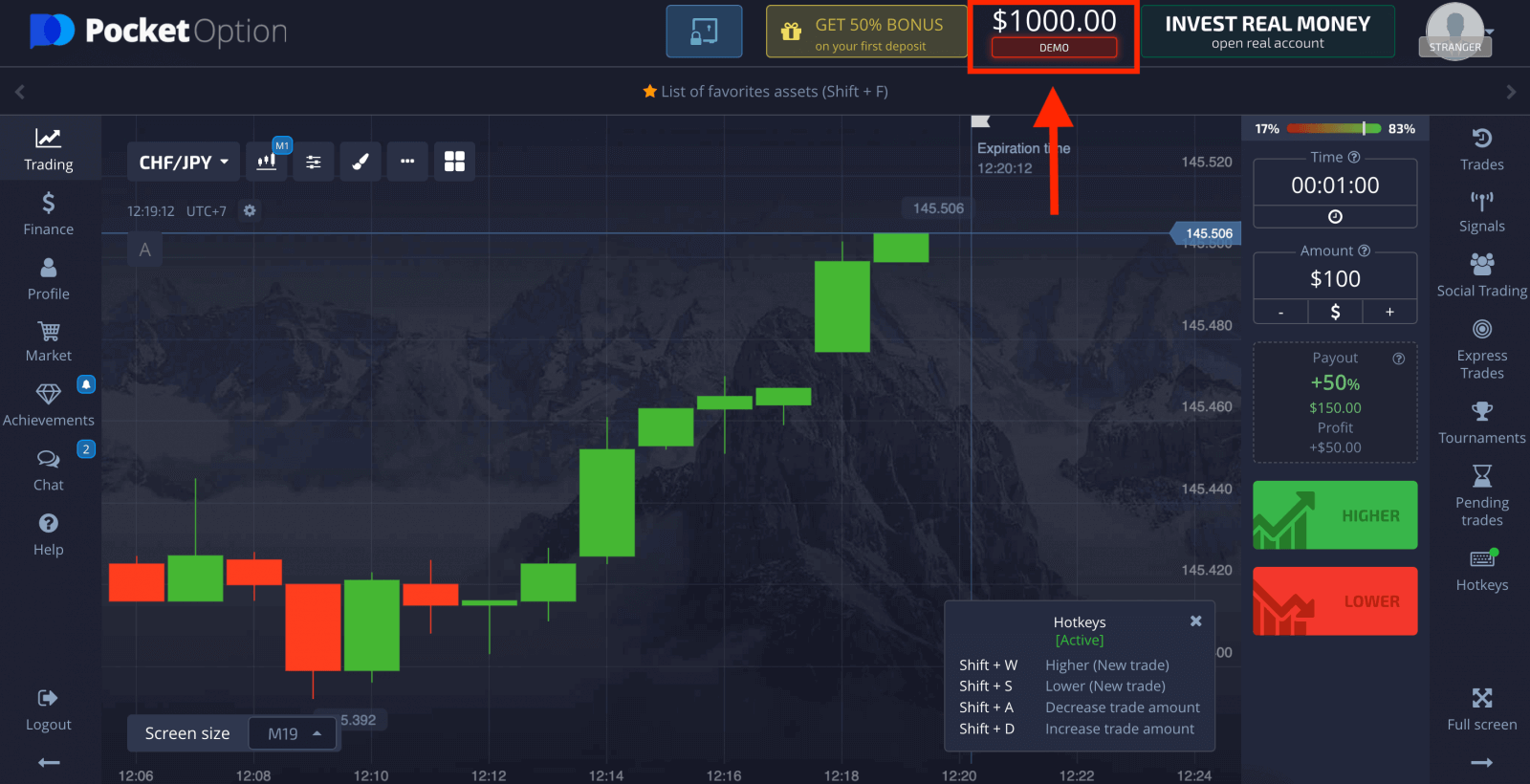
Сондай-ақ, сіз нақты шотта сауда жасай аласыз, «Сауда» және «Жылдам сауда-саттық нақты шоты» түймесін басыңыз.
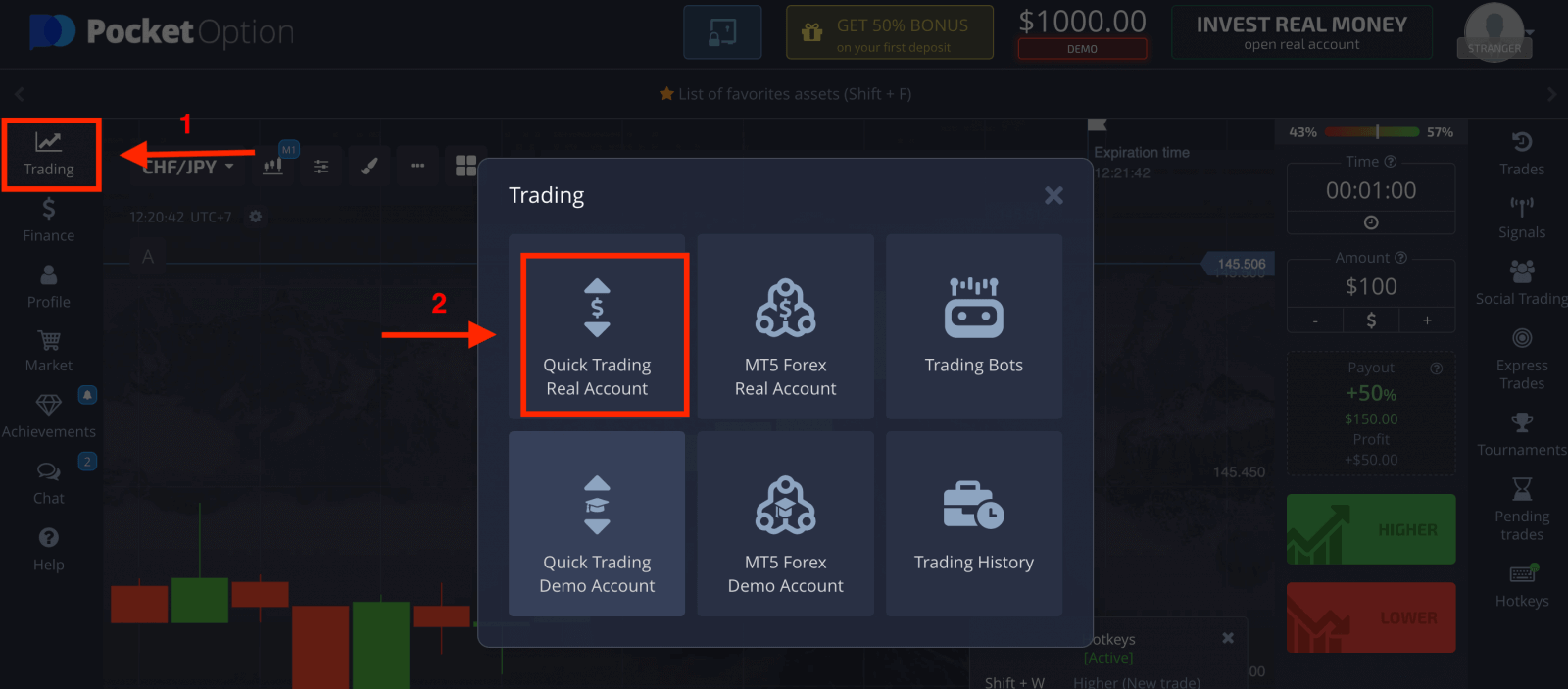
Тікелей сауда-саттықты бастау үшін сіз өзіңіздің шотыңызға инвестиция салуыңыз керек (Инвестицияның ең аз сомасы $5).
Қалта опциясына ақшаны қалай салуға болады
Google жүйесінде Pocket Option есептік жазбасын тіркеңіз
1. Сонымен қатар, Google арқылы Pocket Option есептік жазбасын тіркеуге болады. Мұны істегіңіз келсе, мына қадамдарды орындаңыз: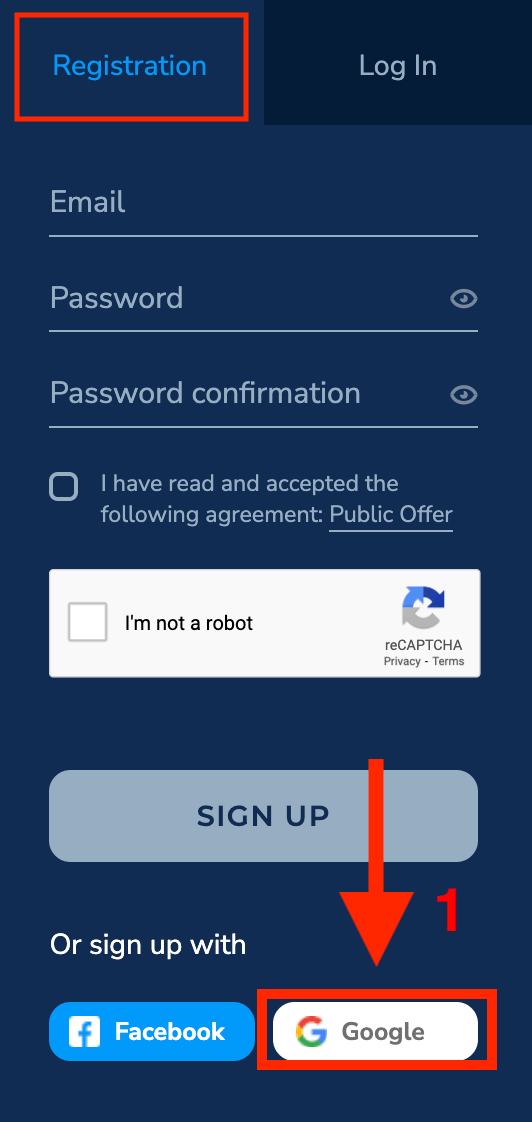
2. Жаңадан ашылған терезеде телефон нөміріңізді немесе электрондық поштаңызды енгізіп, «Келесі» түймесін басыңыз.
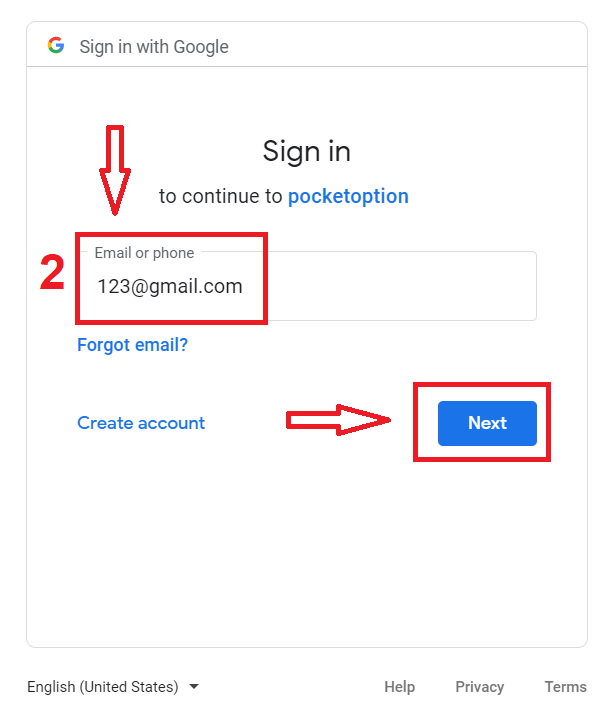
3. Содан кейін Google есептік жазбаңыздың құпия сөзін енгізіп, «Келесі» түймесін басыңыз.
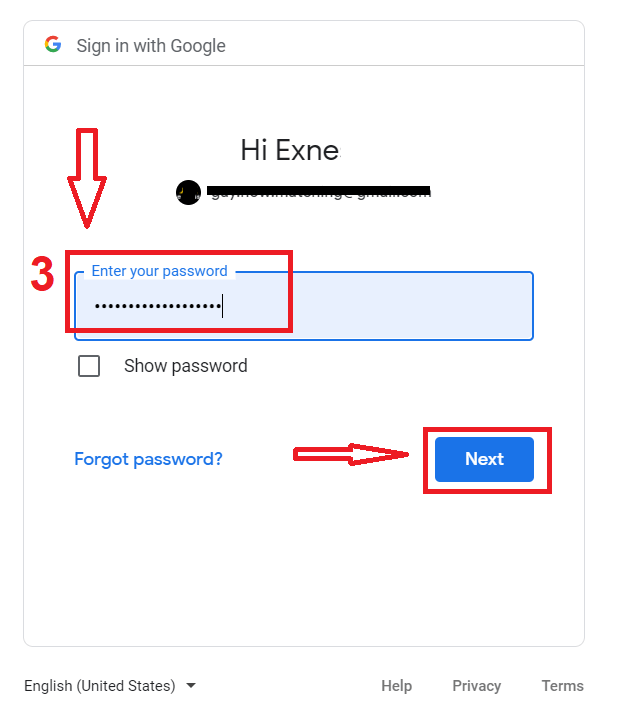
Осыдан кейін сіз Pocket Option жеке тіркелгіңізге өтесіз.
Pocket Option тіркелгісін электрондық пошта арқылы тіркеңіз
Сізде жоғарғы оң жақ бұрыштағы
« Тіркеу » түймесін басу арқылы электрондық пошта арқылы тіркелгіңізді тіркеу мүмкіндігі бар .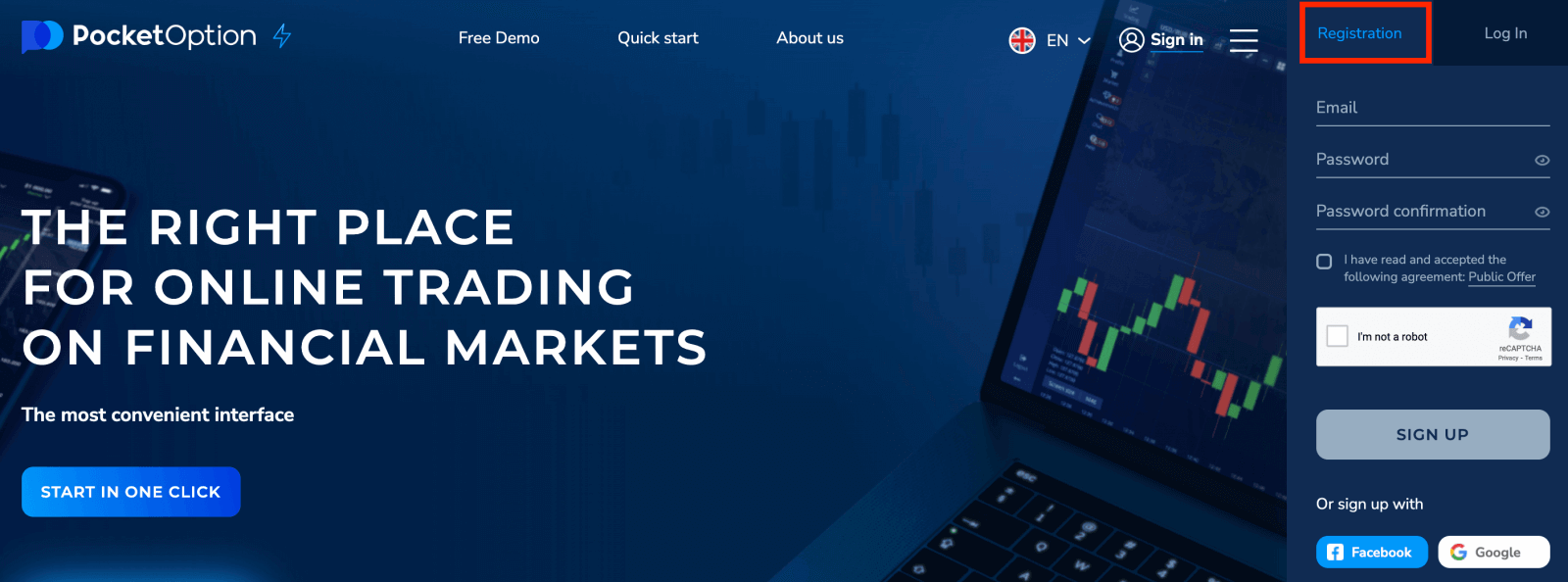
- Жарамды электрондық пошта мекенжайын енгізіп, құпия сөзді орнатыңыз.
- Келісімді оқып, қабылдаңыз .
- « ТІРКЕЛУ » түймесін басыңыз.
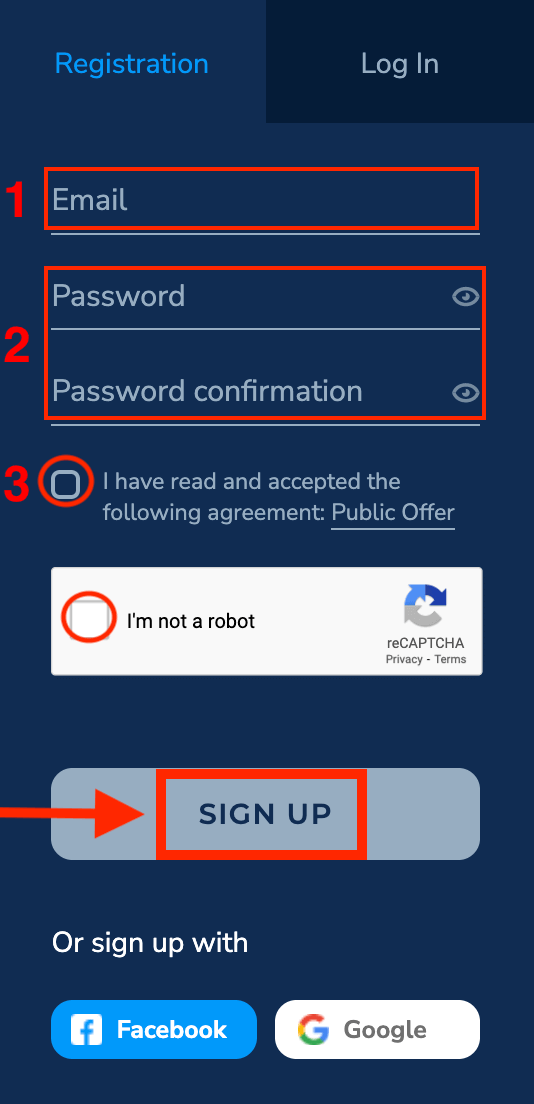
Pocket Option сіздің электрондық пошта мекенжайыңызға растау хатын жібереді . Есептік жазбаңызды белсендіру үшін сол поштадағы сілтемені басыңыз. Сонымен, сіз тіркелуді және тіркелгіңізді белсендіруді аяқтайсыз.
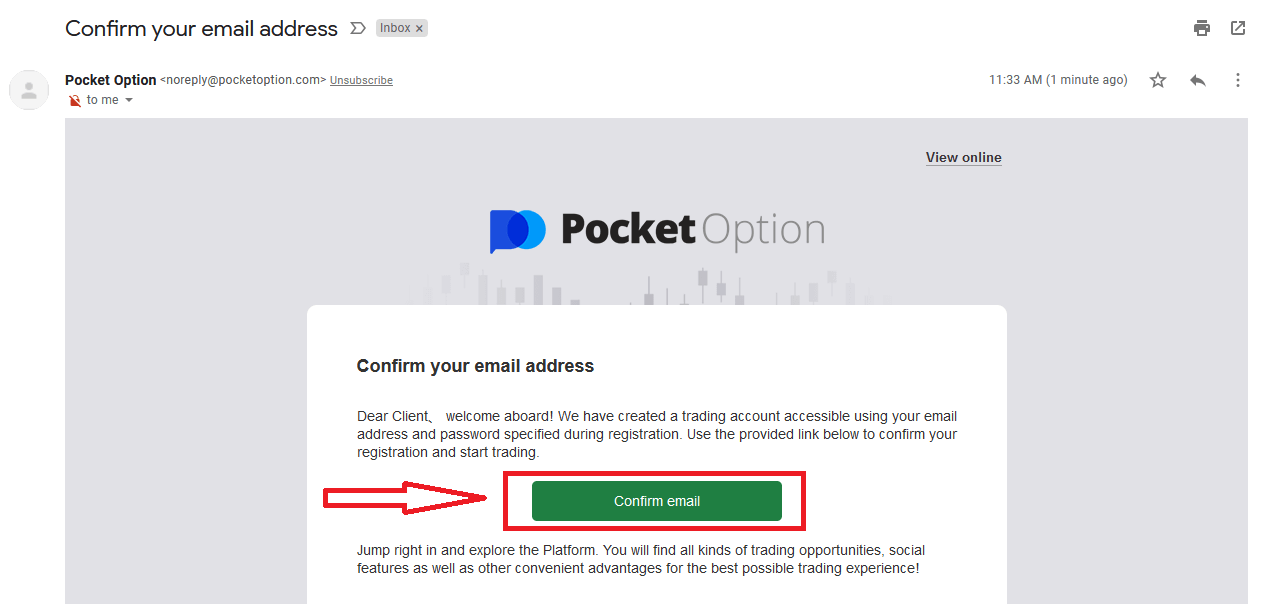
Құттықтаймыз! Сіз сәтті тіркелдіңіз және электрондық поштаңыз расталды.
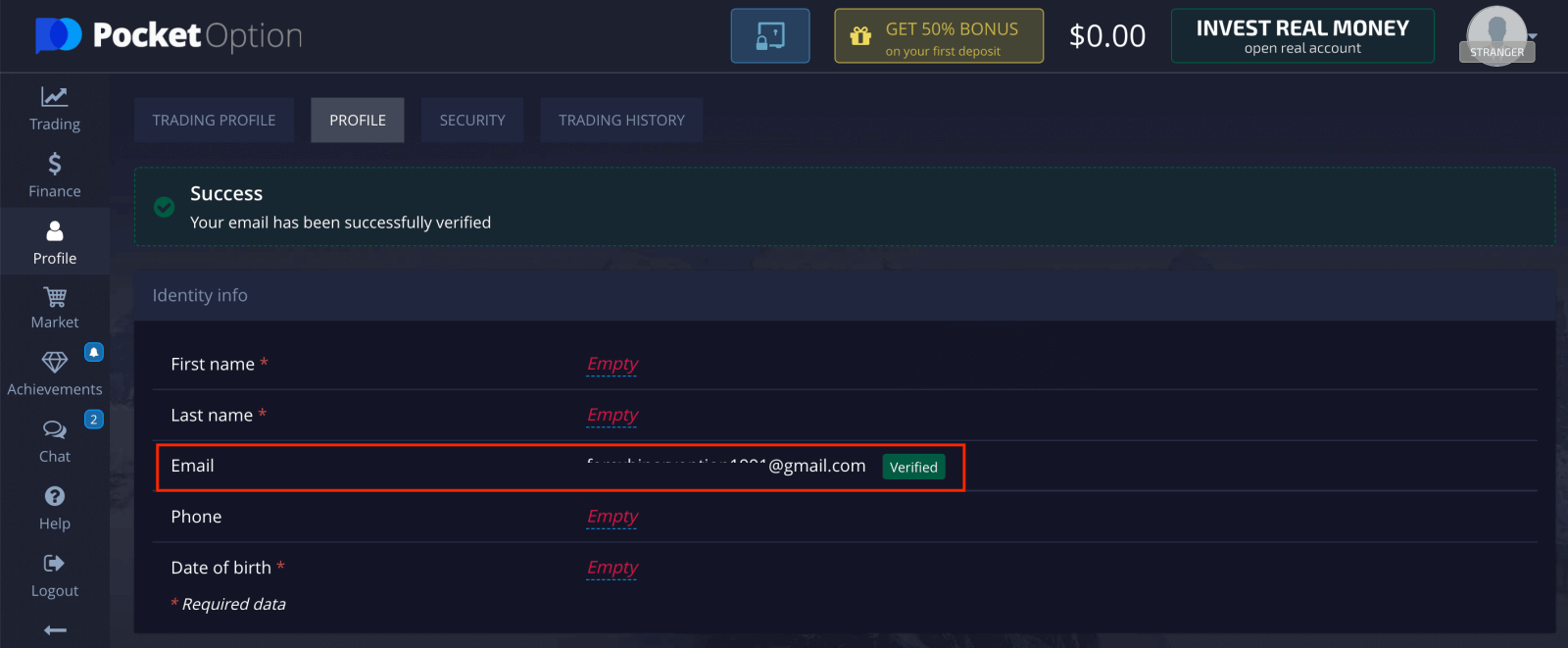
Мобильді вебте Pocket Option тіркелгісін тіркеңіз
Егер сіз Pocket Option сауда платформасының мобильді веб-нұсқасында сауда жасағыңыз келсе, оны оңай жасай аласыз. Бастапқыда мобильді құрылғыда браузерді ашыңыз. Осыдан кейін брокердің веб-сайтына кіріңіз .
Жоғарғы сол жақ бұрыштағы «Мәзір» түймесін басыңыз.
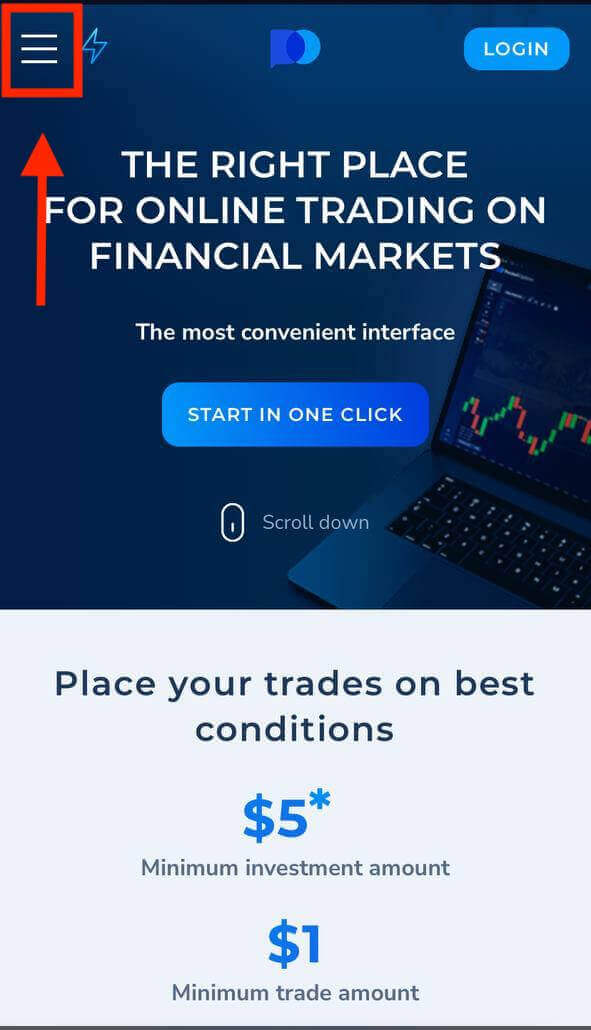
«ТІРКЕЛУ» түймесін басыңыз.
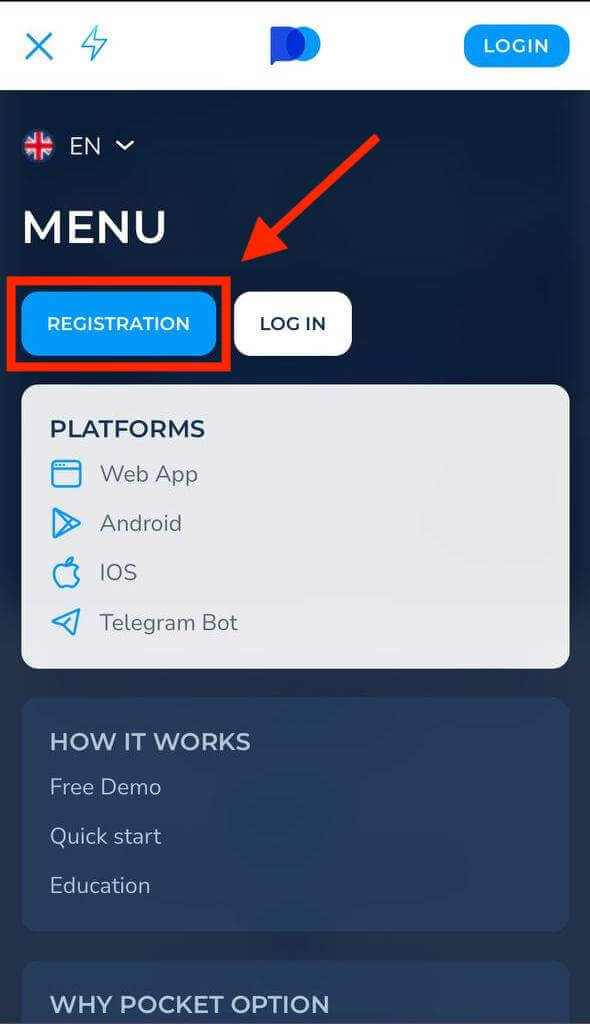
Бұл қадамда біз әлі де деректерді енгіземіз: электрондық пошта, пароль, «Келісімшартты» қабылдап , «ТІРКЕЛУ» түймесін басыңыз.
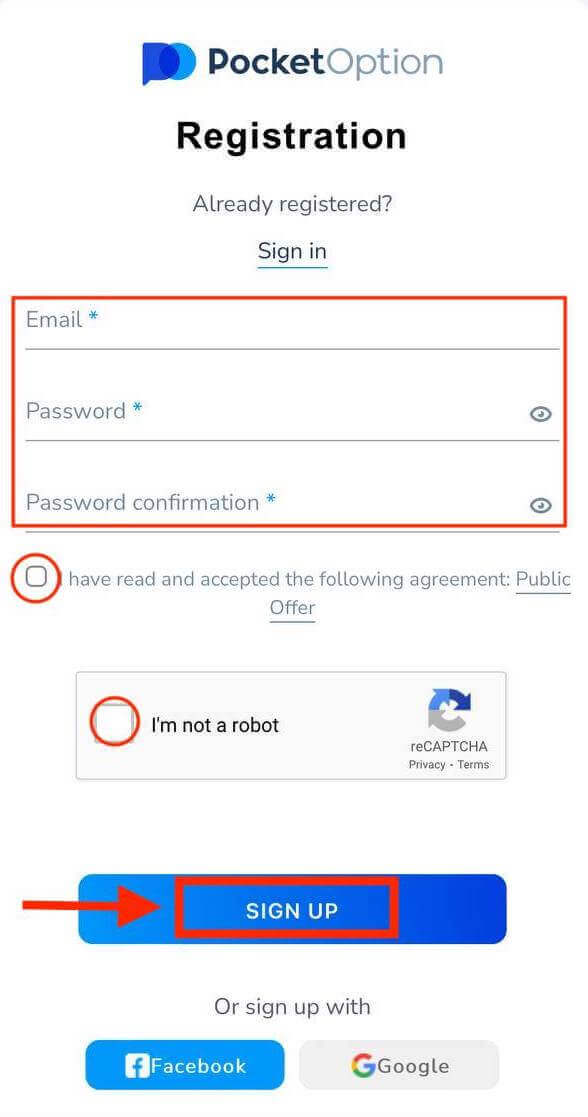
Құттықтаймыз! Сіздің тіркелуіңіз аяқталды! Енді демо-шот ашу үшін сізге ешқандай тіркеу қажет емес .Демо-шоттағы $1000 сізге қажетінше тегін жаттығуға мүмкіндік береді.
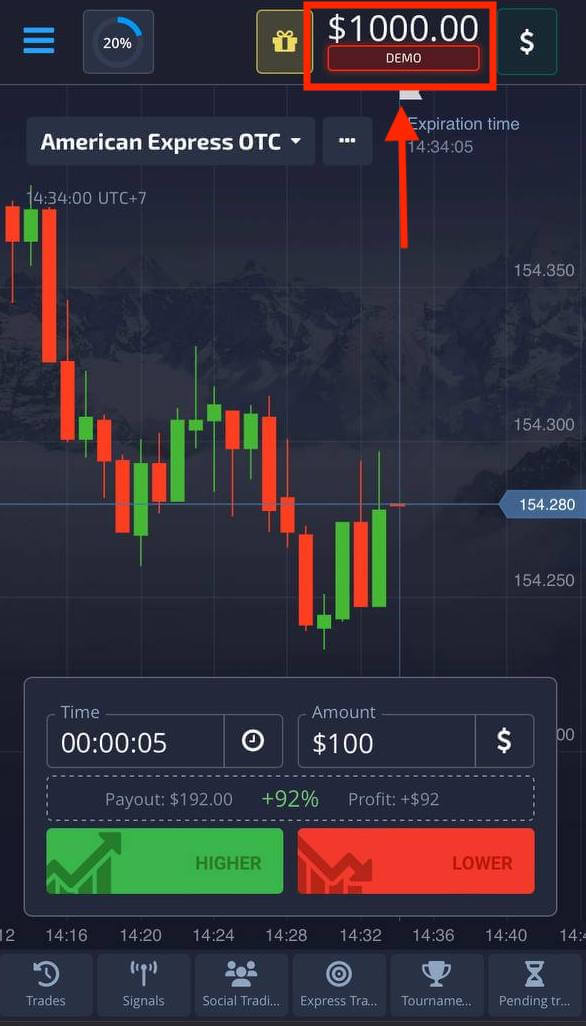
Pocket Option қолданбасында iOS қолданбасында тіркелгіні тіркеңіз
Pocket Option қолданбасының көмегімен телефоннан тікелей сауда жасаңыз. Сізге Pocket Option қолданбасын App Store дүкенінен немесе осы жерден жүктеп алу қажет . Жай ғана «PO Trade» деп іздеп, оны iPhone немесе iPad құрылғыңызға жүктеп алыңыз.
Сауда платформасының мобильді нұсқасы оның веб-нұсқасымен бірдей. Демек, сауда-саттықта және ақша аударуда қиындықтар болмайды. Сонымен қатар, iOS үшін Pocket Option сауда қолданбасы онлайн саудаға арналған ең жақсы қолданба болып саналады. Осылайша, ол дүкенде жоғары рейтингке ие.
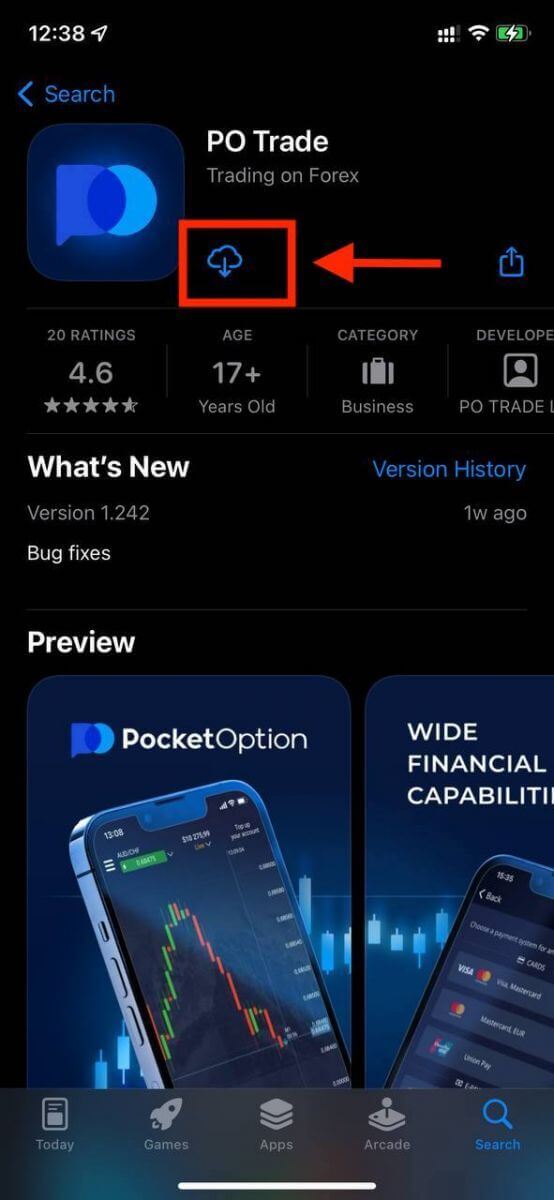
iOS мобильді платформасында тіркелу сіз үшін де қолжетімді . «Тіркеу» түймесін басыңыз .
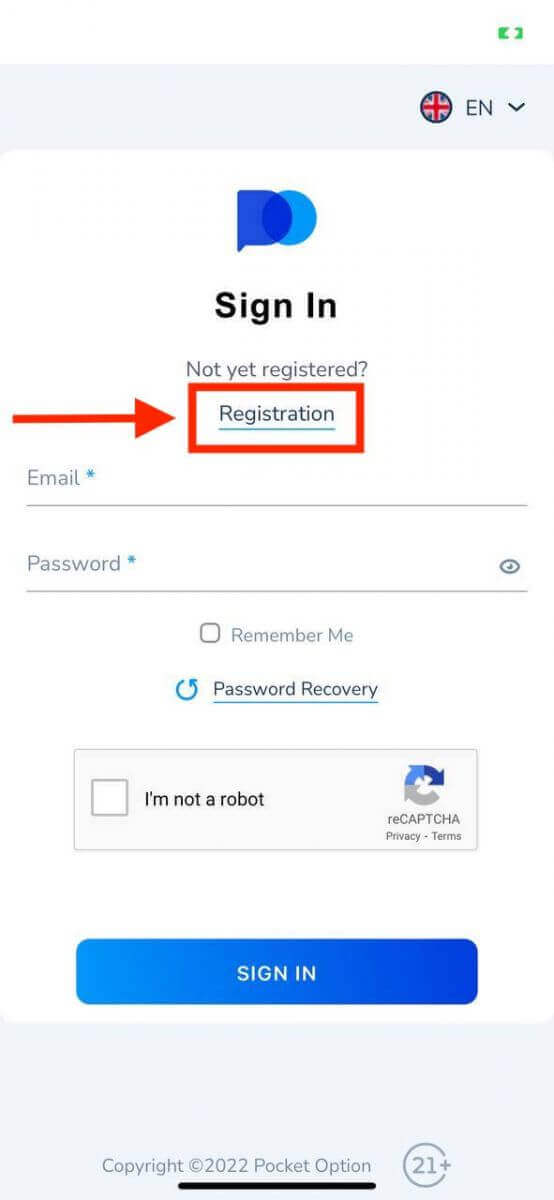
- Жарамды электрондық пошта мекенжайын енгізіңіз.
- Күшті құпия сөз жасаңыз.
- Келісімді тексеріп , «ТІРКЕЛУ» түймесін басыңыз.
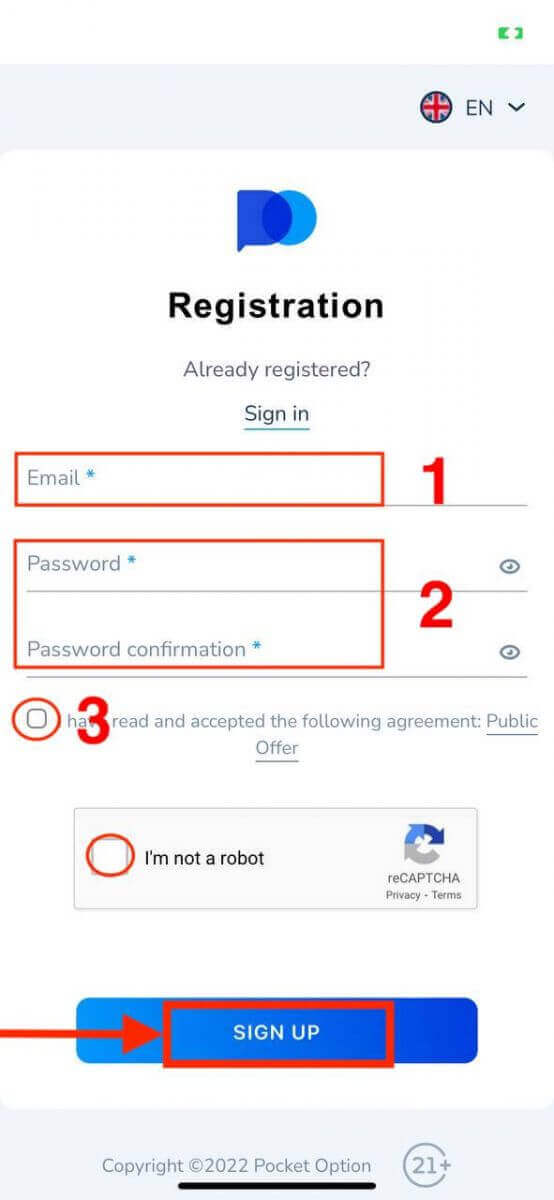
Құттықтаймыз! Сіз сәтті тіркелдіңіз, алдымен демо тіркелгімен сауда жасағыңыз келсе, «Болдырмау» түймесін басыңыз.
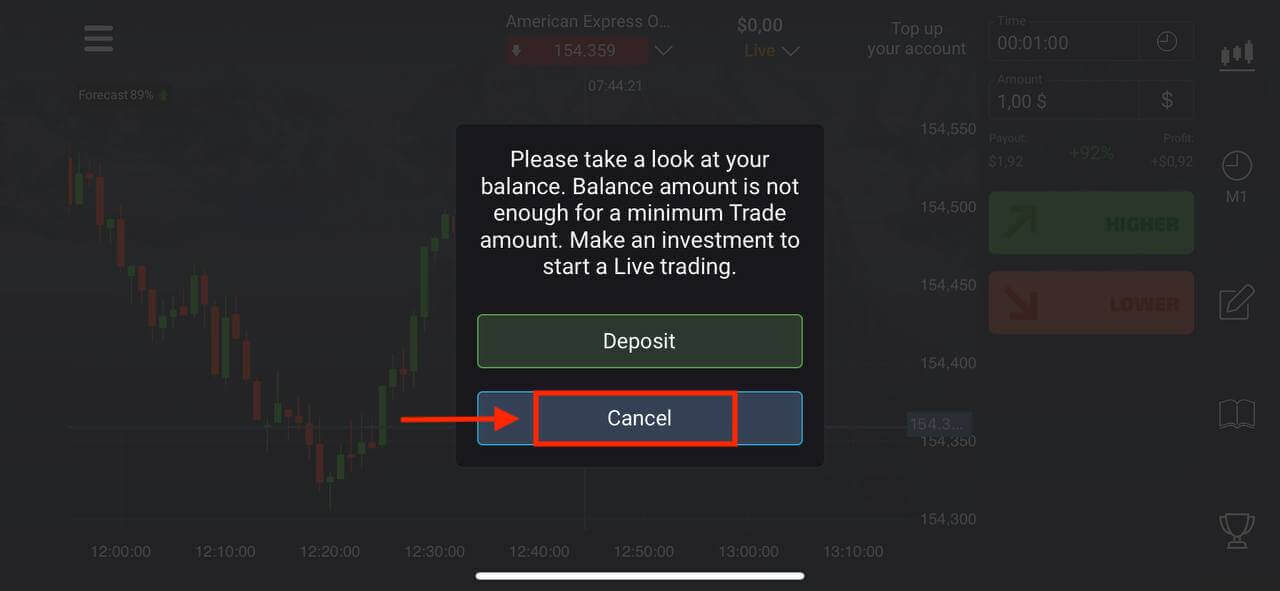
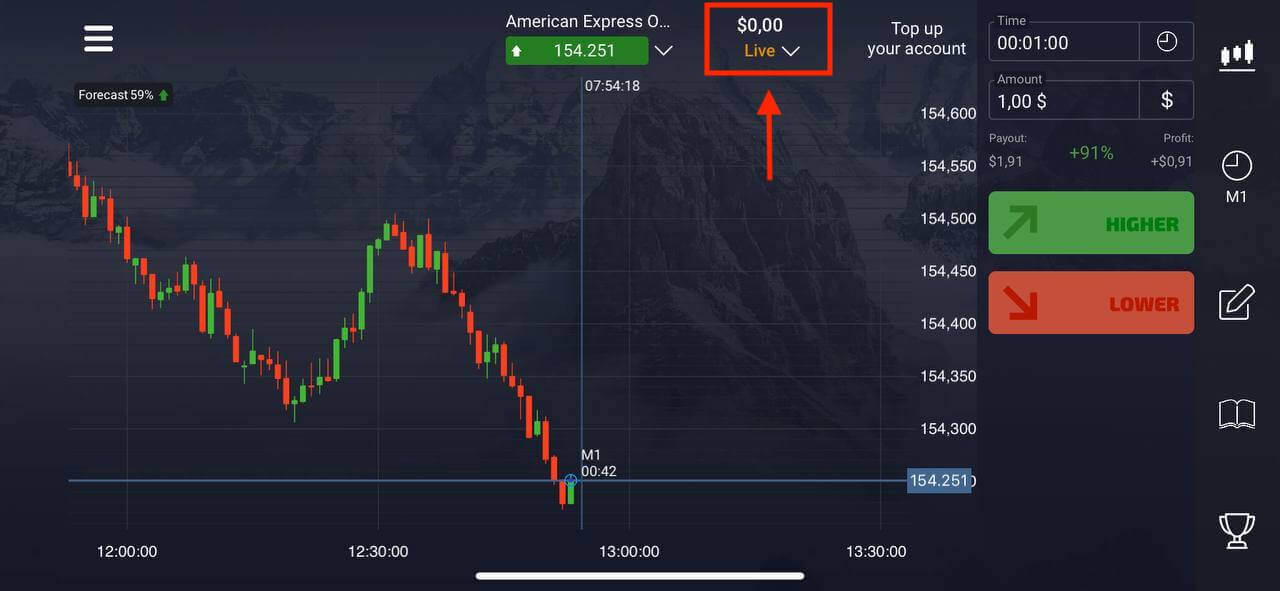
$1000 теңгеріммен сауданы бастау үшін «Демо тіркелгісін» таңдаңыз.
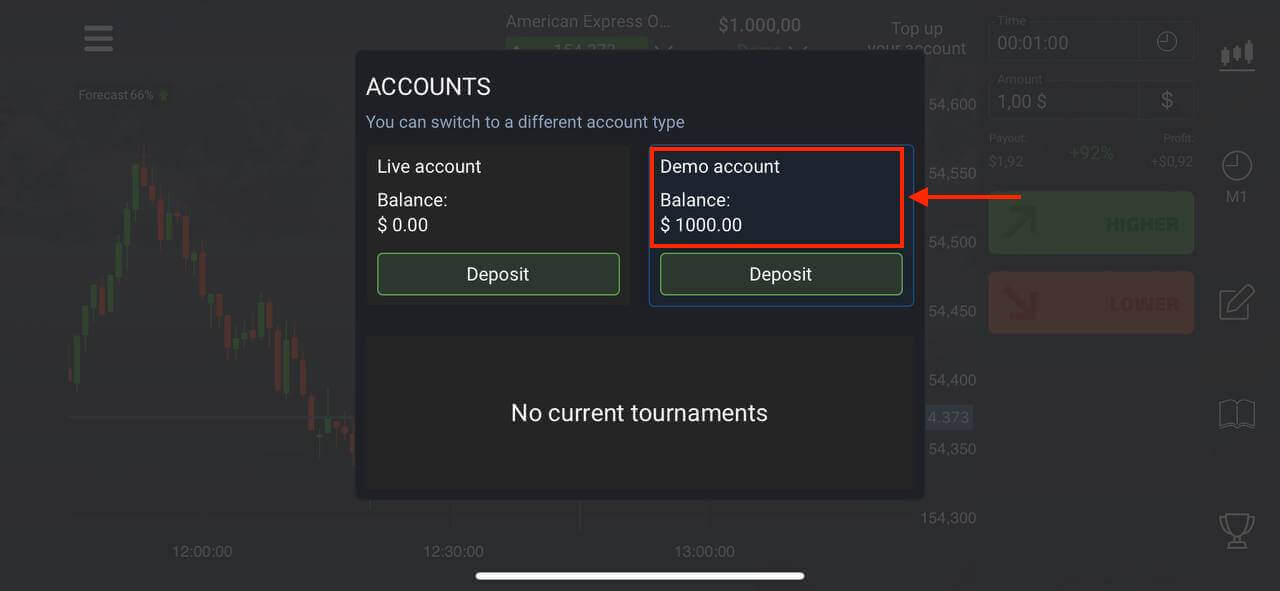
Өз ақшаңызды бірден саудаға жұмсаудың қажеті жоқ. Біз нақты нарық деректерін пайдаланып виртуалды ақшамен инвестициялауды сынауға мүмкіндік беретін тәжірибелік демо-шоттарды ұсынамыз.
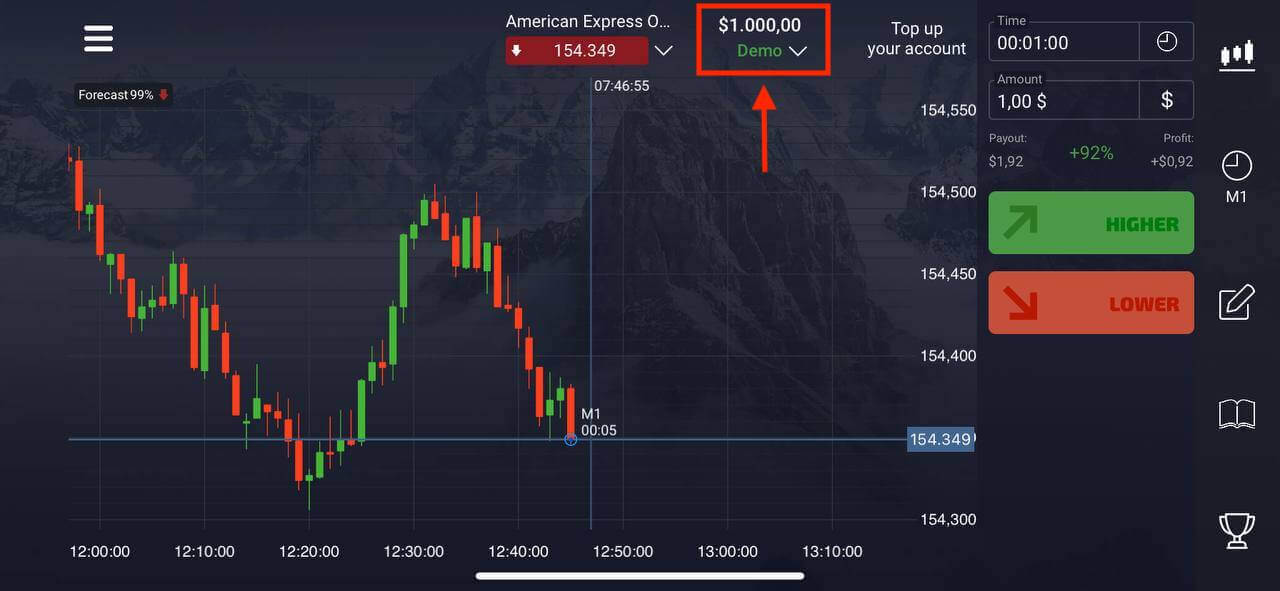
Нақты есептік жазбамен сауда жасағыңыз келсе, Live шотындағы «Депозит» түймесін басыңыз.
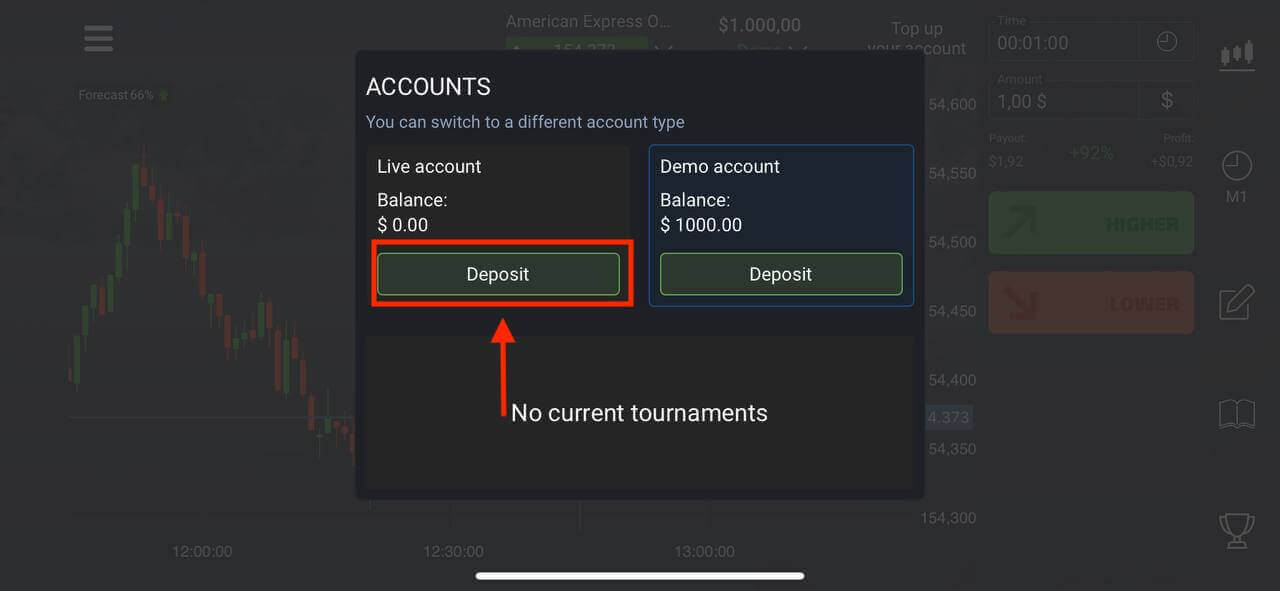
Android Pocket Option қолданбасында тіркелгіні тіркеңіз
Сауда үшін тіркелгі жасау үшін Pocket Option Broker қолданбасын орнату қажет немесе қолданбаны бірден жүктеп алу үшін сілтеме бойынша өтуге болады Google Play жүйесіндегі « Орнату» түймесін басыңыз . Орнату процесінің аяқталуын күтіңіз. Жаңа Pocket Option есептік жазбасын жасау үшін «Тіркеу» түймесін басыңыз .
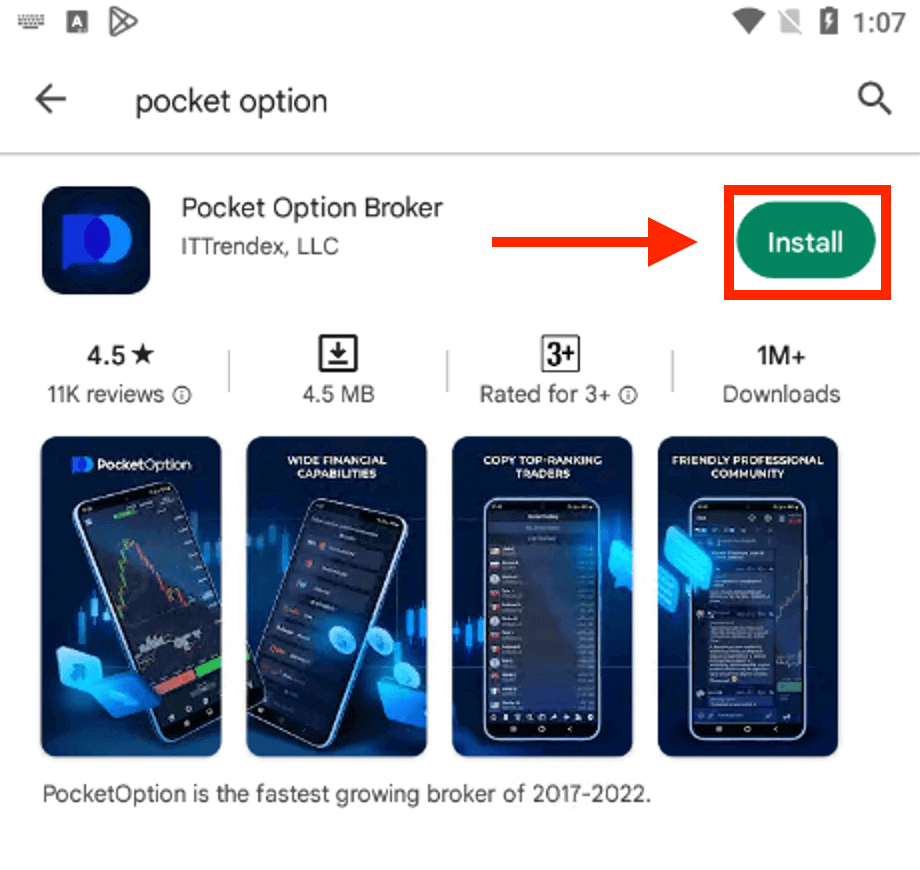
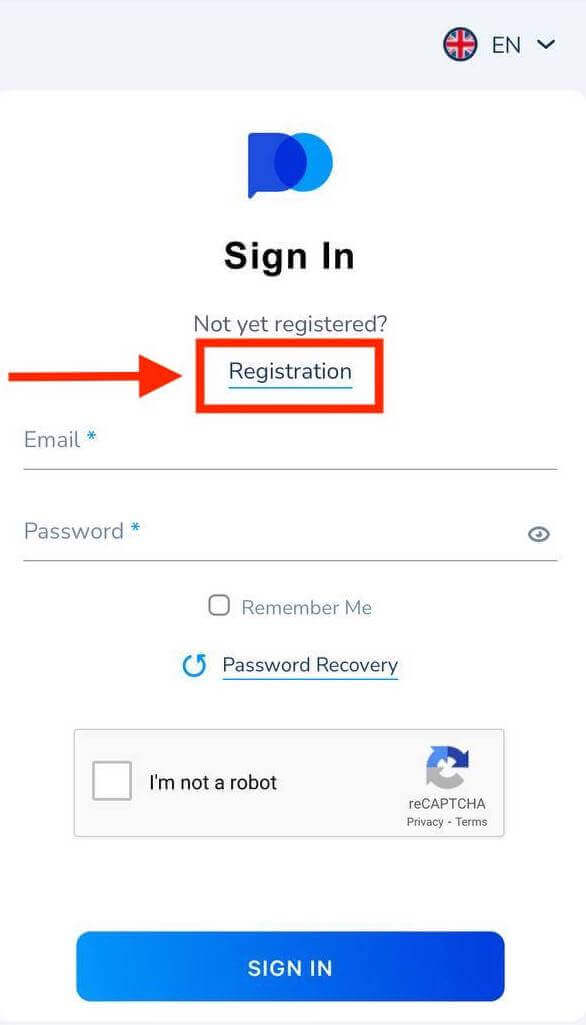
- Жарамды электрондық пошта мекенжайын енгізіңіз.
- Күшті құпия сөз жасаңыз.
- Келісімді тексеріп , «ТІРКЕЛУ» түймесін басыңыз.
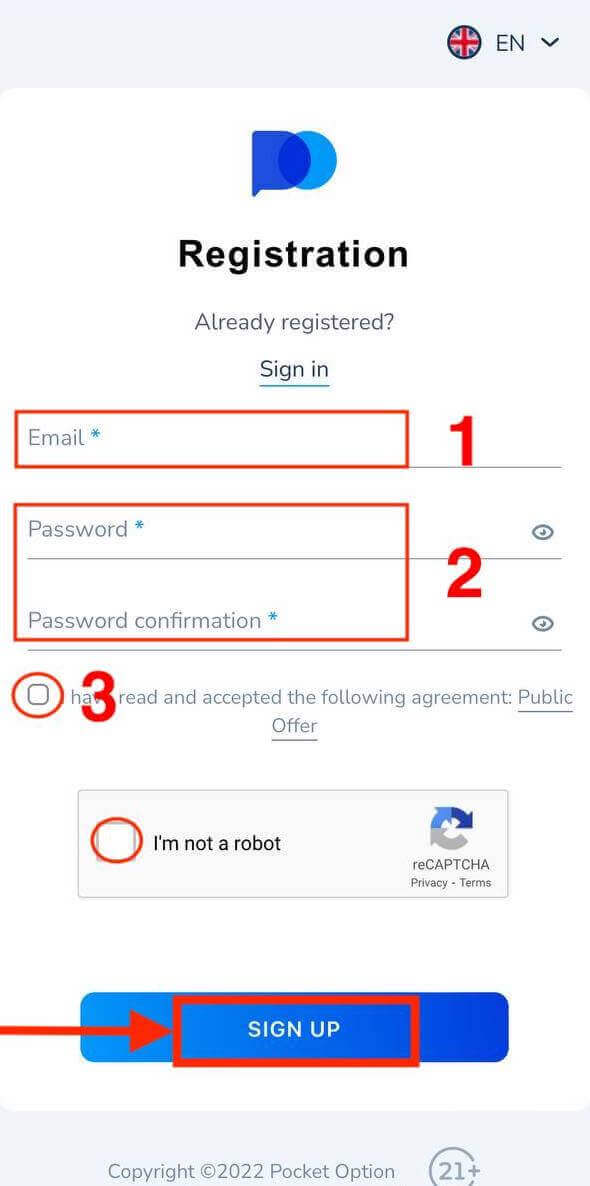
Құттықтаймыз! Сіз сәтті тіркелдіңіз, нақты шотпен сауда жасау үшін «Депозит» түймесін басыңыз.
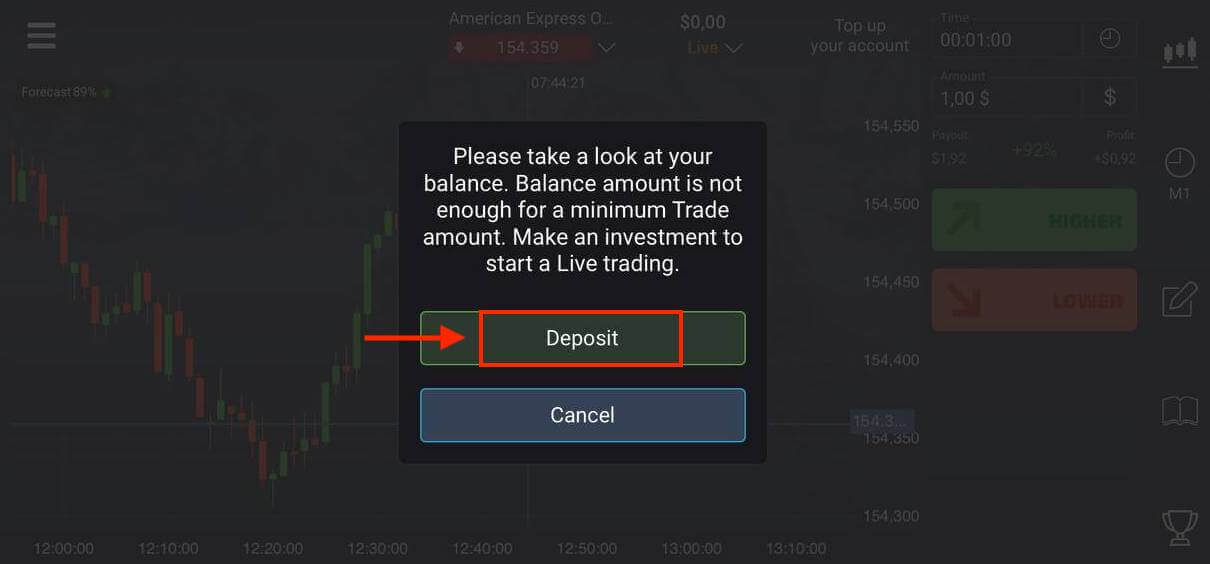
Сізге қолайлы депозит әдісін таңдаңыз. Демо тіркелгімен сауда жасау үшін «Болдырмау»
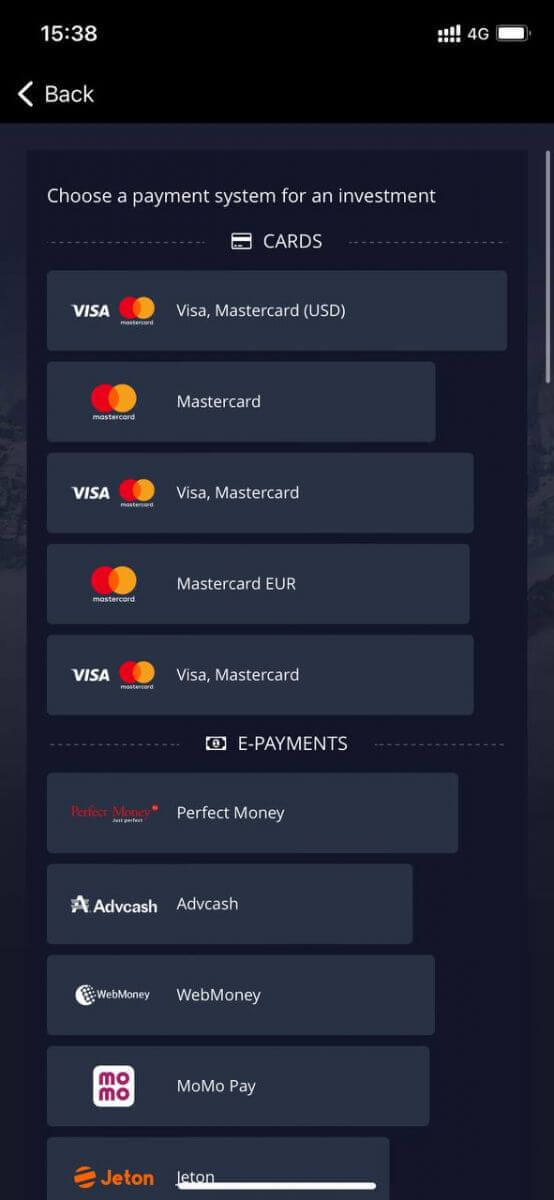
түймесін басыңыз . Демо тіркелгісін басыңыз. Демо есептік жазбаңызда 1000 доллар бар.
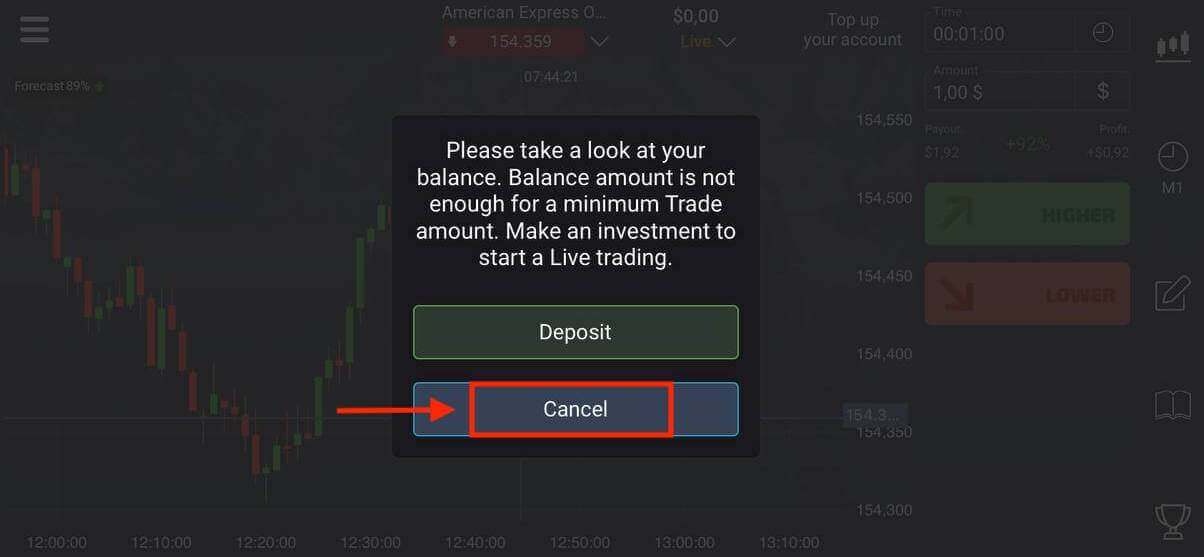
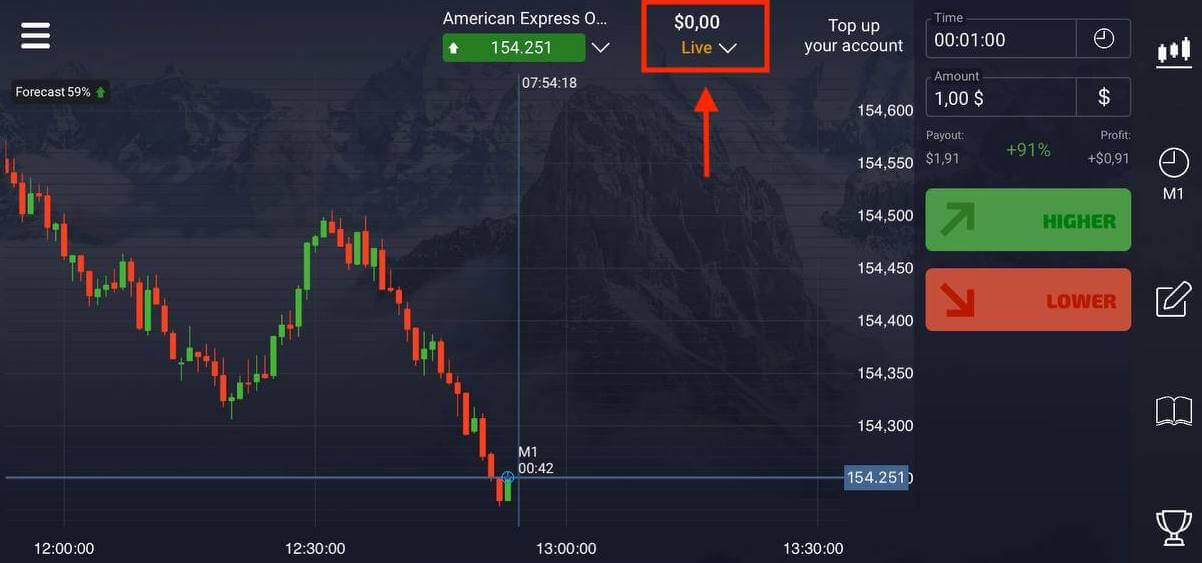
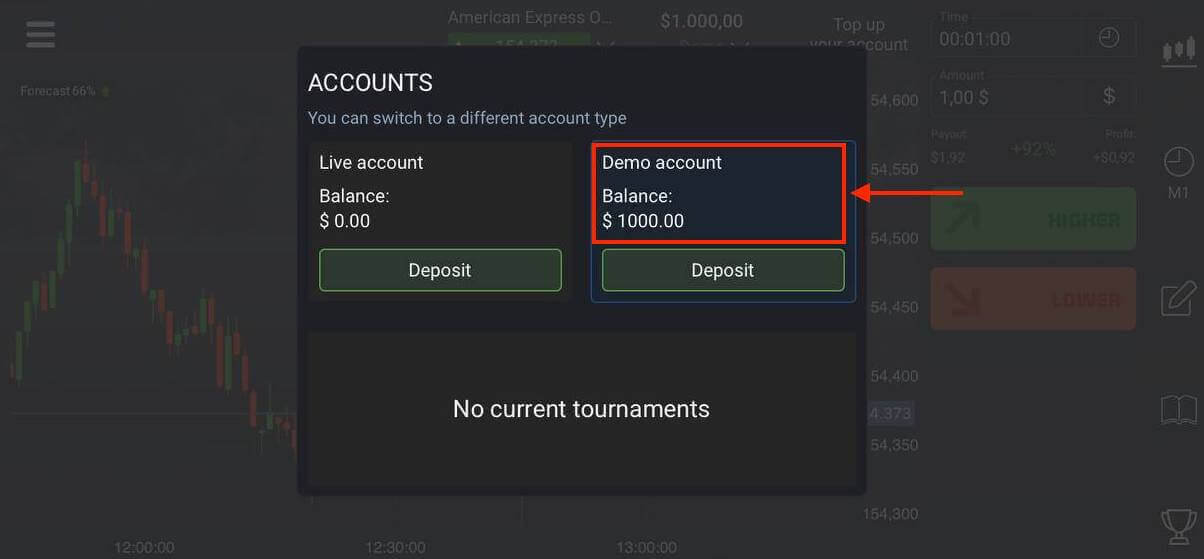
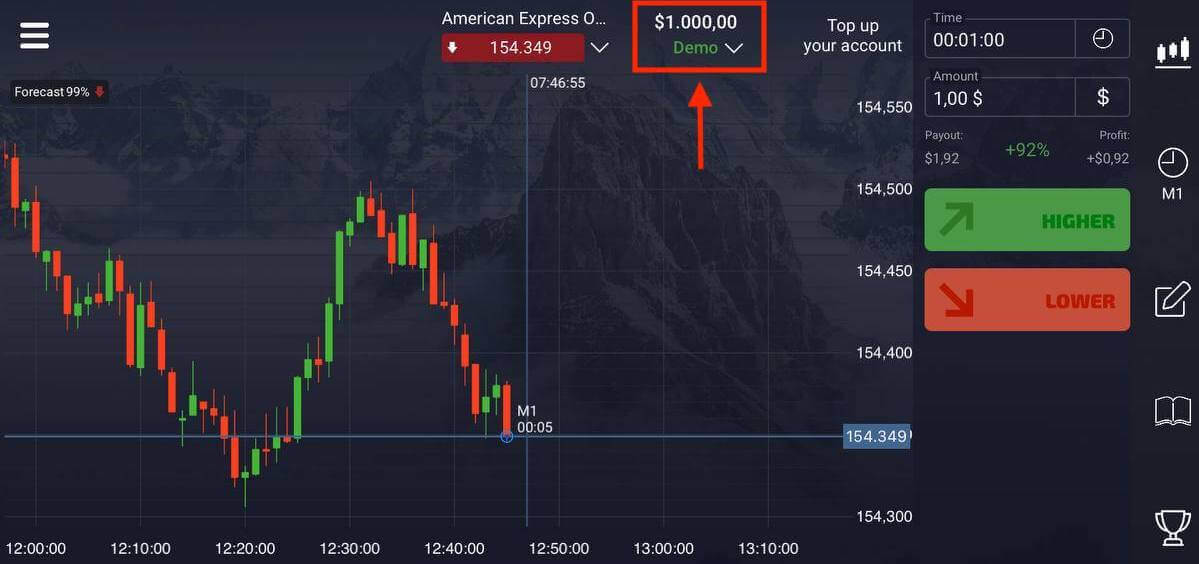
Жиі қойылатын сұрақтар (ЖҚС)
Сандық және жылдам сауда арасындағы айырмашылықтар
Цифрлық сауда – сауда тапсырысының әдеттегі түрі. Трейдер "сатып алуға дейінгі уақыт" (M1, M5, M30, H1 және т. Диаграммада екі тік сызықтан тұратын жарты минуттық «дәліз» бар — «сатып алуға дейінгі уақыт» (көрсетілген мерзімге байланысты) және «аяқтауға дейінгі уақыт» («сатып алуға дейінгі уақыт» + 30 секунд).Осылайша, цифрлық сауда әрқашан әр минуттың дәл басында болатын бекітілген тапсырысты жабу уақытымен жүргізіледі.
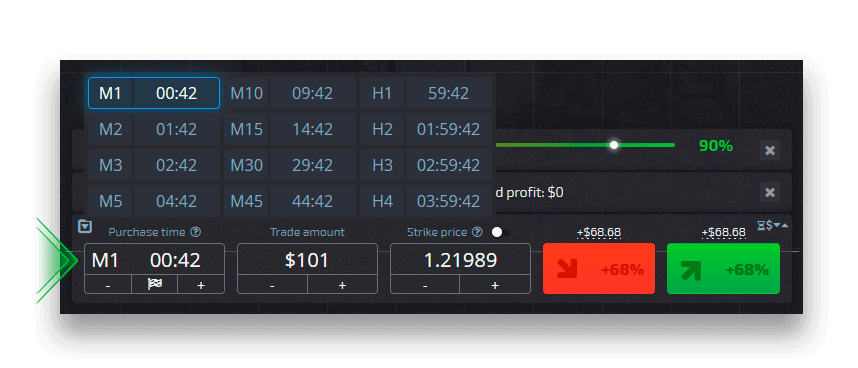
Жылдам сауда, керісінше, жарамдылық мерзімінің дәл уақытын орнатуға мүмкіндік береді және аяқталуға 30 секундтан бастап қысқа мерзімдерді пайдалануға мүмкіндік береді.
Сауда-саттық тапсырысын жылдам сауда режимінде орналастырған кезде, сіз диаграммада тек бір тік сызықты көресіз — сауда-саттық тапсырысының «аяқтау уақыты», ол тікелей сауда панеліндегі көрсетілген уақыт аралығына байланысты. Басқаша айтқанда, бұл қарапайым және жылдам сауда режимі.
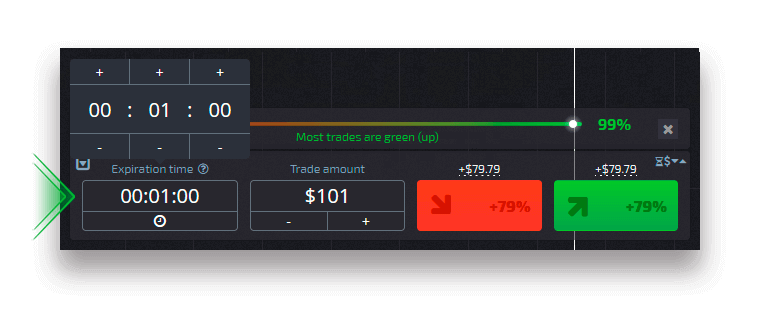
Сандық және жылдам сауда арасында ауысу
Сіз сол жақ басқару тақтасындағы «Сауда» түймесін басу немесе сауда тақтасындағы уақыт мәзірінің астындағы жалаушаны немесе сағат белгісін басу арқылы осы сауда түрлері арасында әрқашан ауыса аласыз.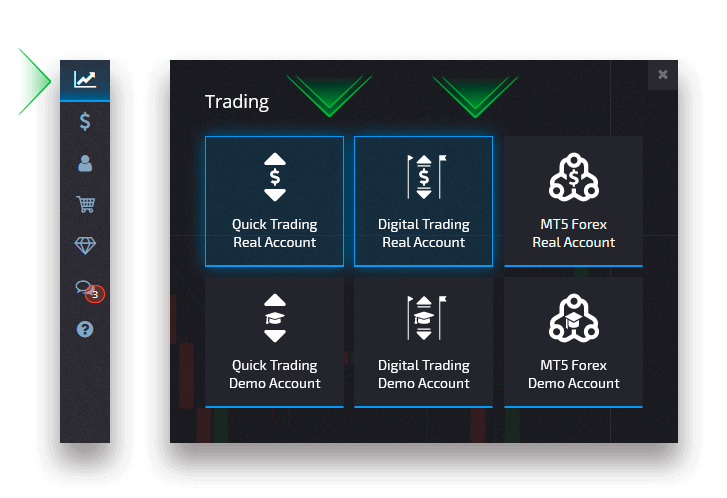
«Сауда» түймесін басу арқылы цифрлық және жылдам сауда арасында ауысу
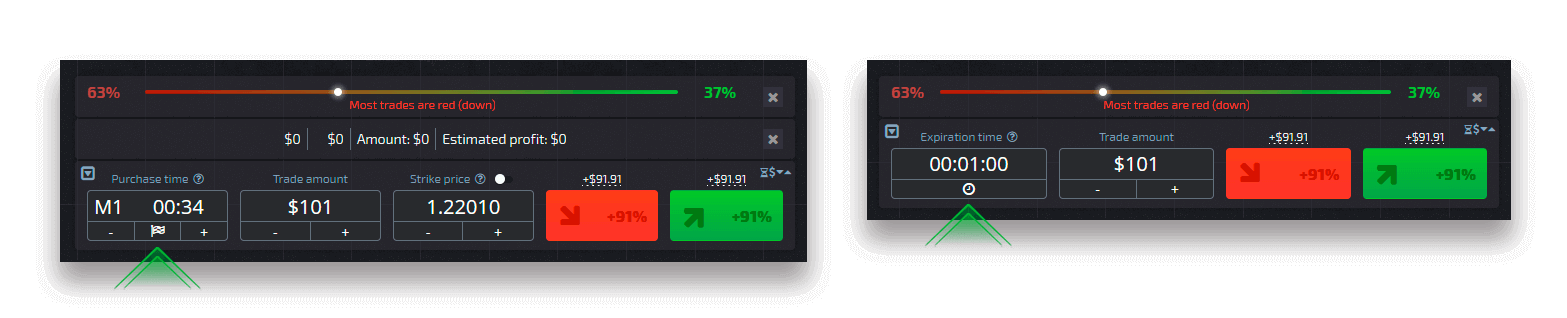
Жалаушаны басу арқылы цифрлық және жылдам сауда арасында ауысу
Демонстрациядан нақты тіркелгіге қалай ауысуға болады
Тіркелгілер арасында ауысу үшін мына қадамдарды орындаңыз:1. Платформаның жоғарғы жағындағы Демо тіркелгіні басыңыз.
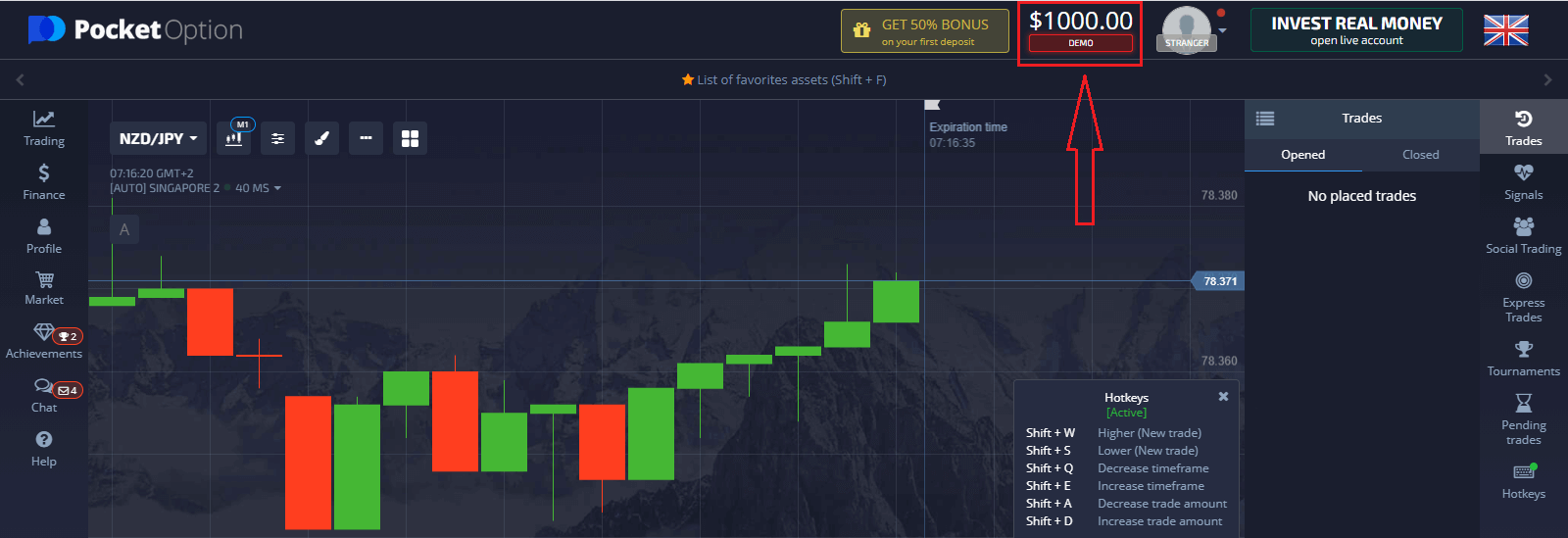
2. «Тікелей тіркелгі» түймесін басыңыз.
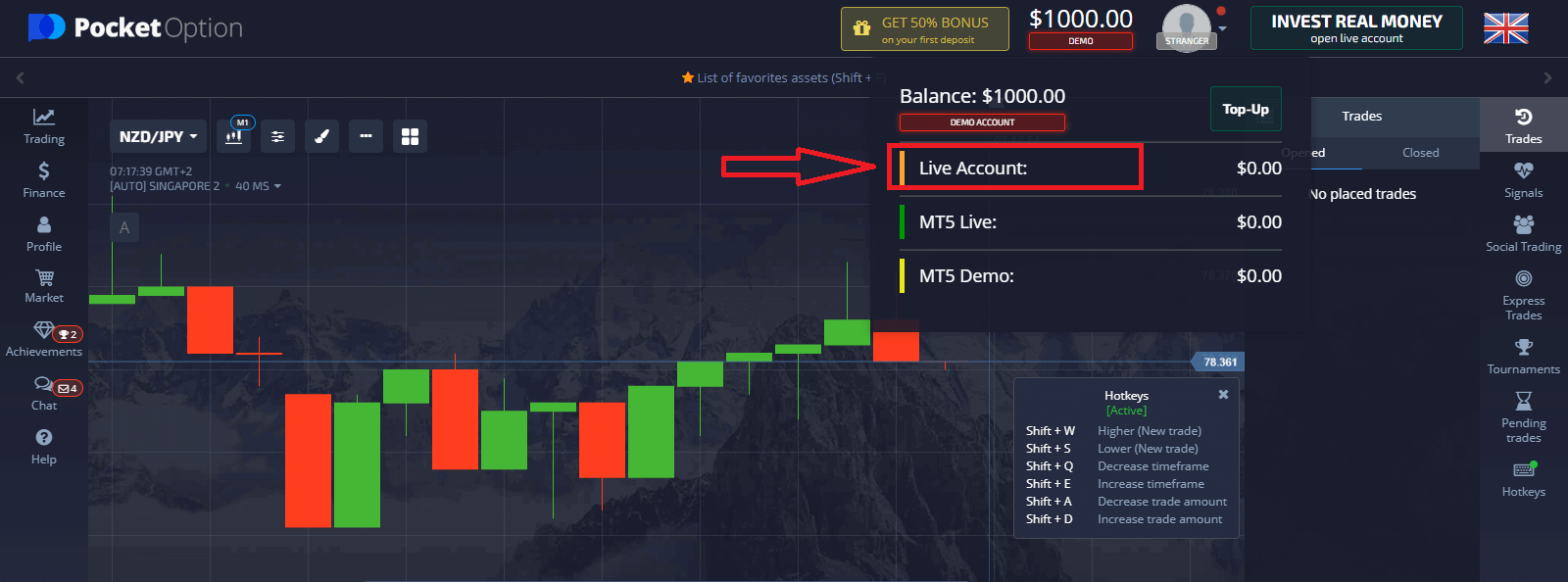
Қалта опциясына қалай депозит салуға болады Салымды
сәтті енгізгеннен кейін сіз нақты шотпен сауда жасай аласыз.
Қалта опциясында тіркелгіні қалай тексеруге болады
Пайдаланушы деректерін тексеру KYC саясатының (Know Your Customer) талаптарына, сондай-ақ ақшаны жылыстатуға қарсы халықаралық ережелерге (Ақшаны жылыстатуға қарсы) сәйкес міндетті рәсім болып табылады.Трейдерлерге брокерлік қызметтерді ұсына отырып, біз пайдаланушыларды анықтауға және қаржылық белсенділікті бақылауға міндеттіміз. Жүйедегі негізгі сәйкестендіру критерийлері жеке басын тексеру, клиенттің тұрғылықты мекенжайы және электрондық поштаны растау болып табылады.
Электрондық пошта мекенжайын тексеру
Тіркелгеннен кейін сіз электрондық пошта мекенжайыңызды растау үшін басу қажет сілтемені қамтитын растау электрондық поштасын аласыз (Pocket Option хабарламасы).
Электрондық хатты бірден алмаған болсаңыз, «Профиль» түймесін басу арқылы профиліңізді ашыңыз, содан кейін «ПРОФИЛЬ» түймесін басыңыз
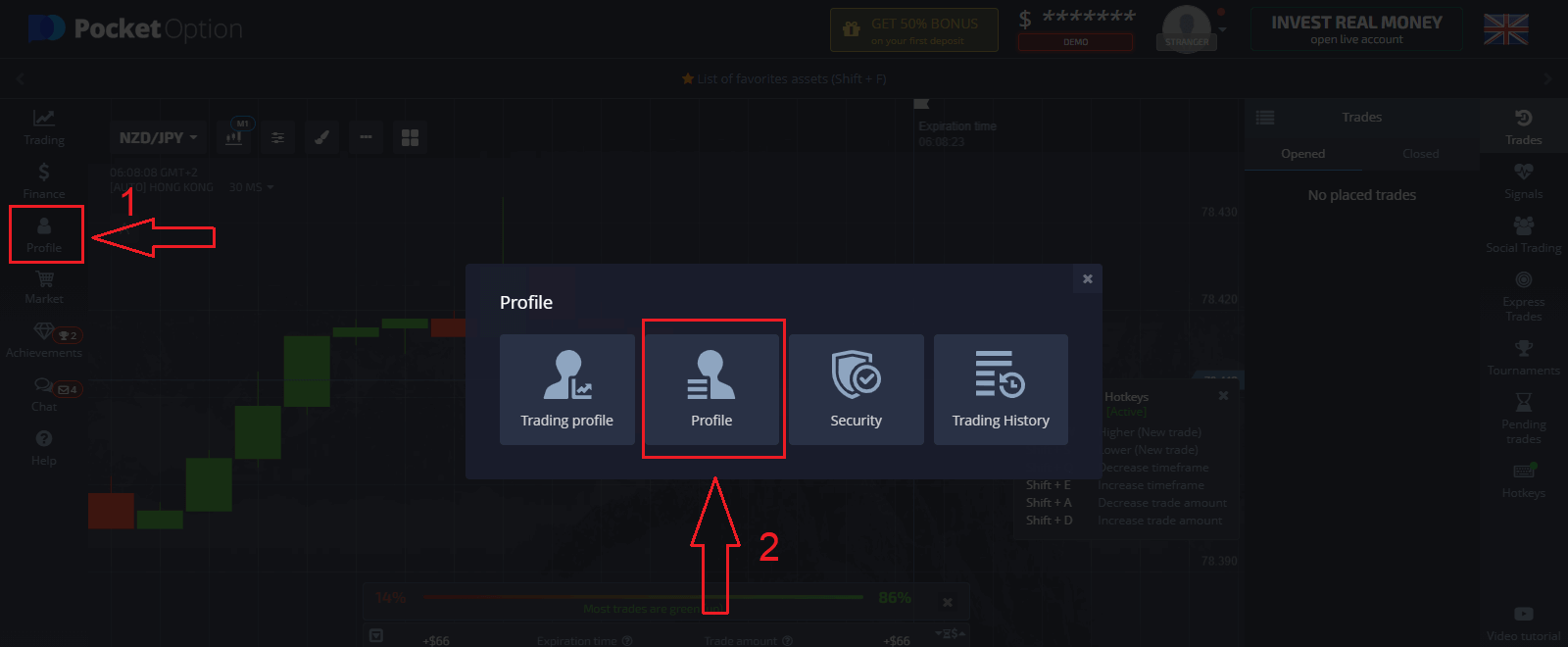
және «Жеке куәлік туралы ақпарат» блогында «Қайта жіберу» түймесін басқа растау электрондық поштасын жіберу үшін басыңыз.
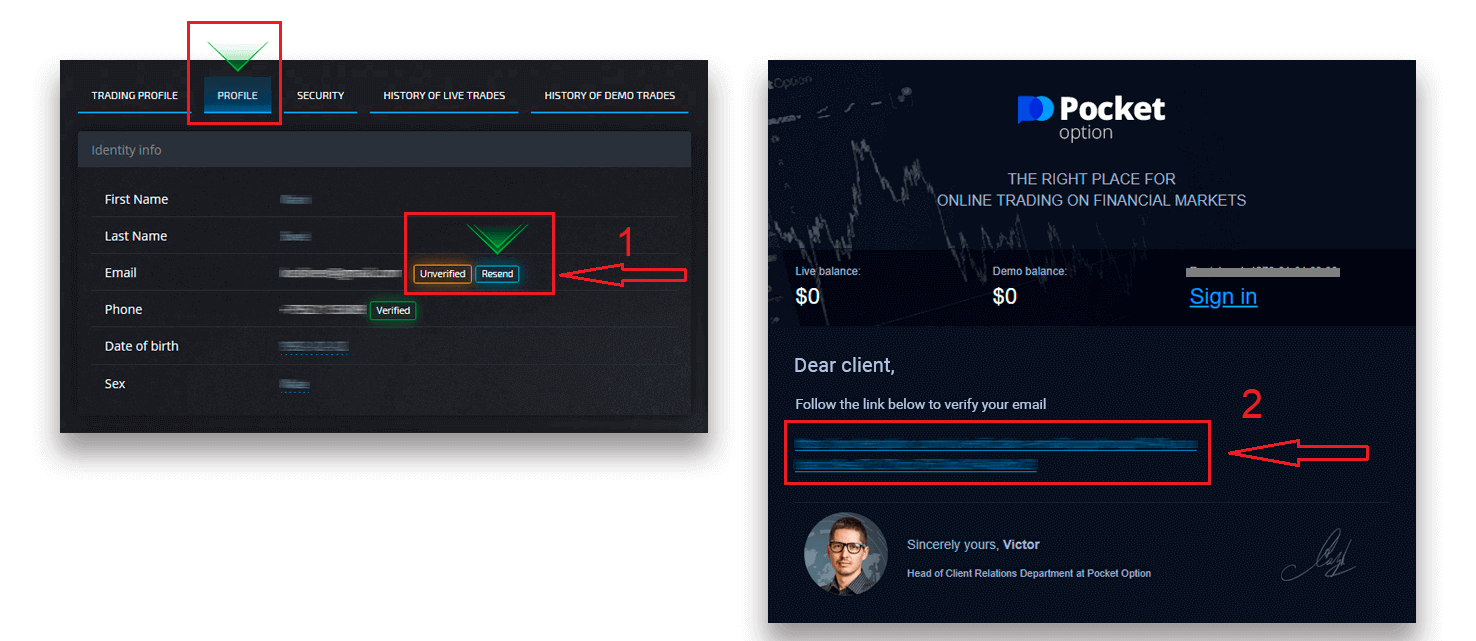
Егер сіз бізден растау электрондық хатын мүлде алмасаңыз, платформада пайдаланылған электрондық пошта мекенжайыңыздан [email protected] мекенжайына хабарлама жіберіңіз, біз электрондық поштаңызды қолмен растаймыз.
Жеке басты растау
Тексеру процесі профильдегі жеке куәлік пен мекенжай мәліметтерін толтырып, қажетті құжаттарды жүктеп салғаннан кейін басталады. Профиль
бетін ашыңыз және "Идентификатор күйі" және "Мекенжай күйі" бөлімдерін табыңыз.
Назар аударыңыз: Құжаттарды жүктеп салмас бұрын жеке куәлік күйі және Мекенжай күйі бөлімдеріне барлық жеке және мекенжай мәліметтерін енгізу керек екенін ескеріңіз.
Жеке басын растау үшін төлқұжаттың, жергілікті жеке куәліктің (екі жақтың), жүргізуші куәлігінің (екі жағының) сканерлеу/фотосуретін қабылдаймыз. Профильдің сәйкес бөлімдеріндегі кескіндерді басыңыз немесе тастаңыз.
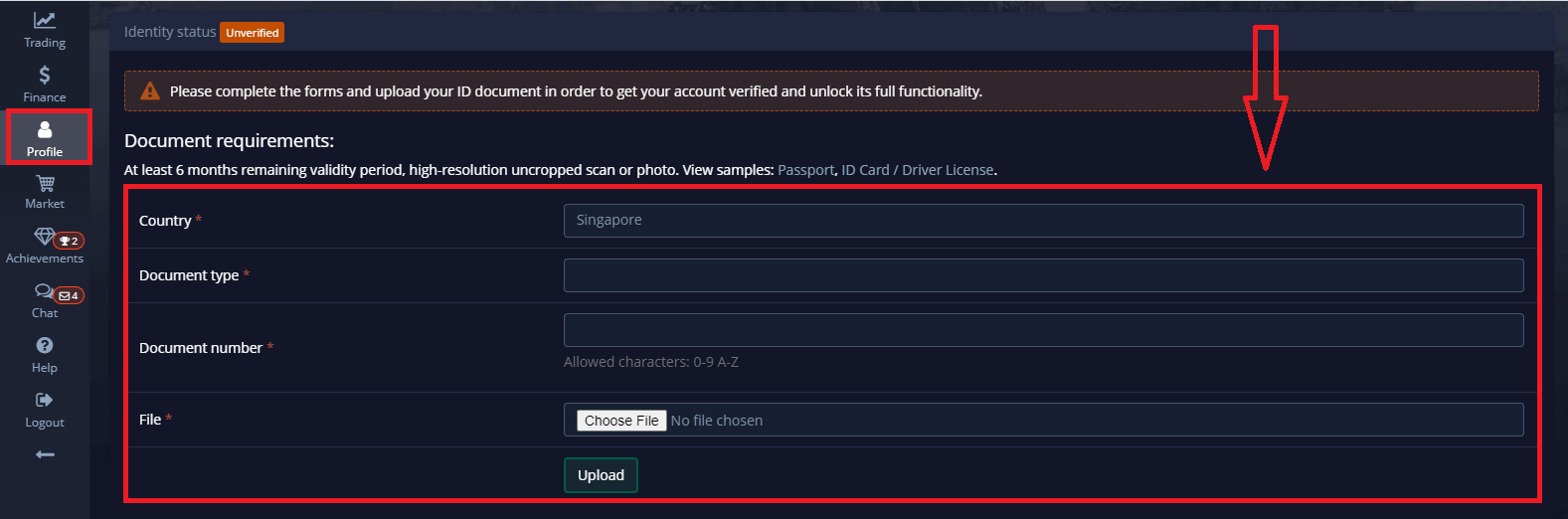
Құжат кескіні боялған, кесілмеген (құжаттың барлық шеттері көрінетін болуы керек) және жоғары ажыратымдылықта (барлық ақпарат анық көрінетін болуы керек) болуы керек.
Мысал:
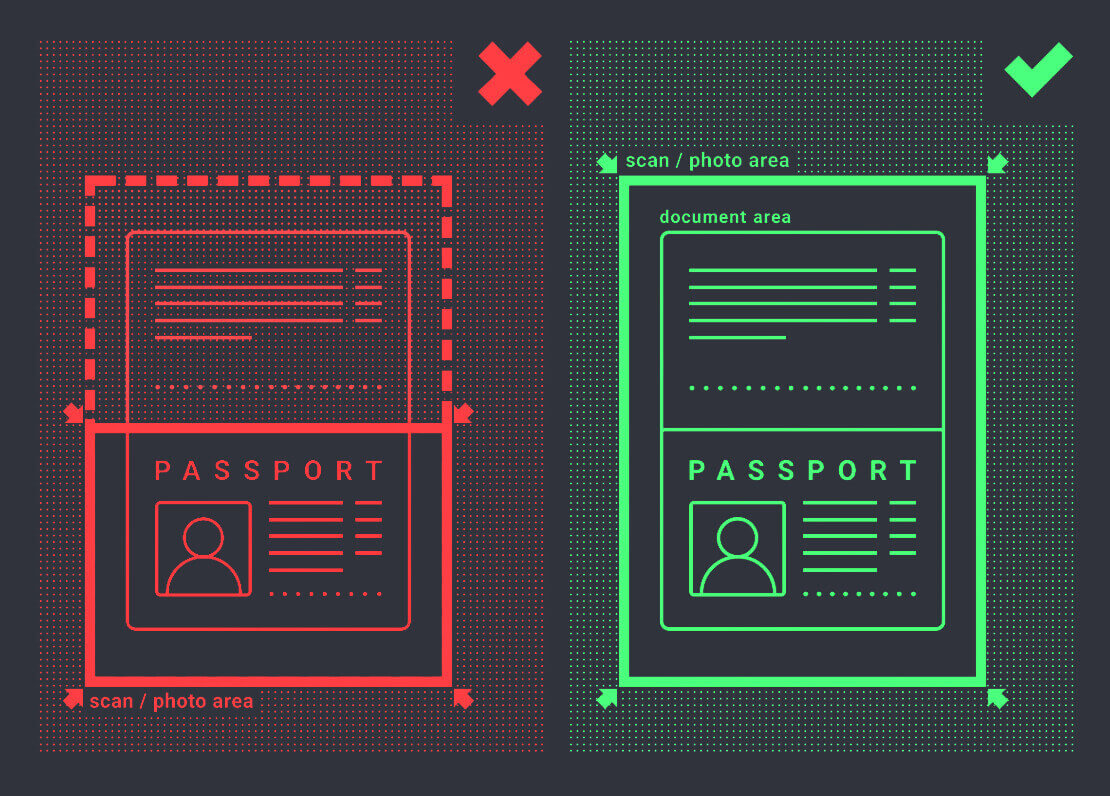
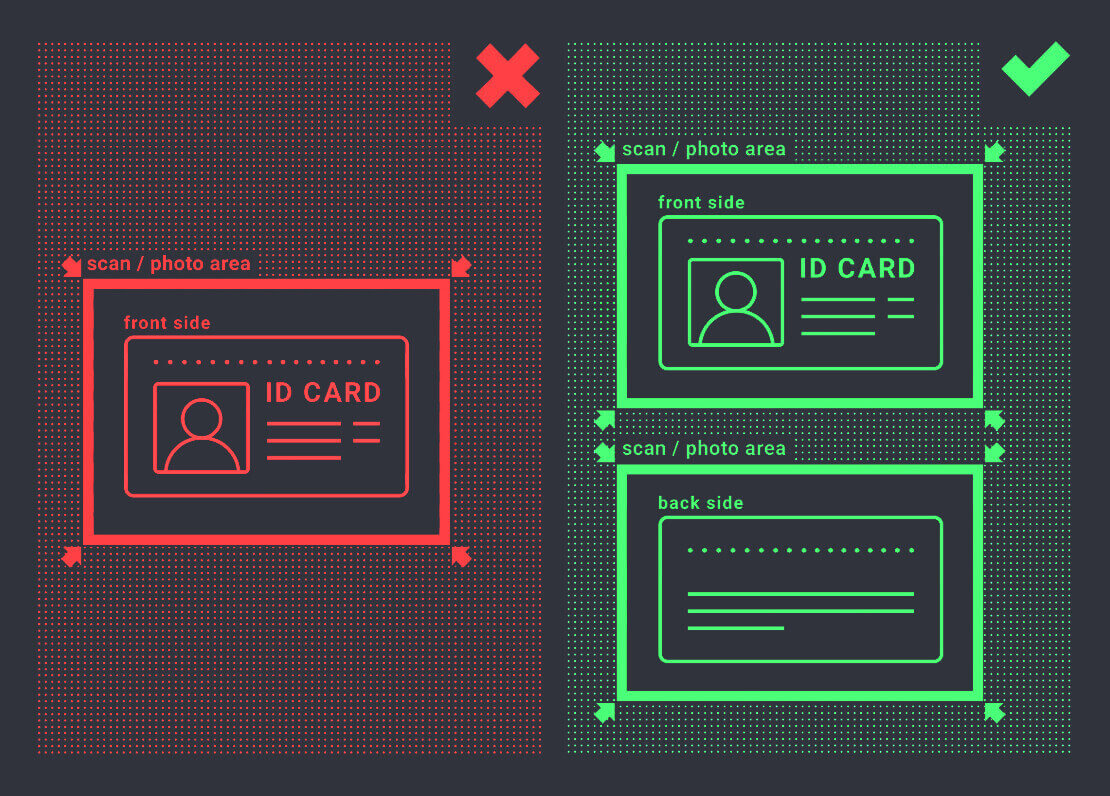
Суреттерді жүктеп салған кезде растау сұрауы жасалады. Тексеру барысын тиісті қолдау билетінде бақылай аласыз, онда маман жауап береді.
Мекенжайды тексеру
Тексеру процесі Профильдегі жеке куәлік пен мекенжай мәліметтерін толтырып, қажетті құжаттарды жүктеп салғаннан кейін басталады. Профиль
бетін ашыңыз және "Идентификатор күйі" және "Мекенжай күйі" бөлімдерін табыңыз.
Назар аударыңыз: Құжаттарды жүктеп салмас бұрын жеке куәлік күйі және Мекенжай күйі бөлімдеріне барлық жеке және мекенжай мәліметтерін енгізу керек екенін ескеріңіз.
Барлық өрістер толтырылуы керек (міндетті емес «мекен-жай жолын 2» қоспағанда). Мекенжайды растау үшін біз шот иесінің атына және мекенжайына 3 айдан аспайтын бұрын берілген қағаз түріндегі мекенжай құжатын қабылдаймыз (коммуналдық төлем, банк үзіндісі, мекенжай анықтамасы). Профильдің сәйкес бөлімдеріндегі кескіндерді басыңыз немесе тастаңыз.
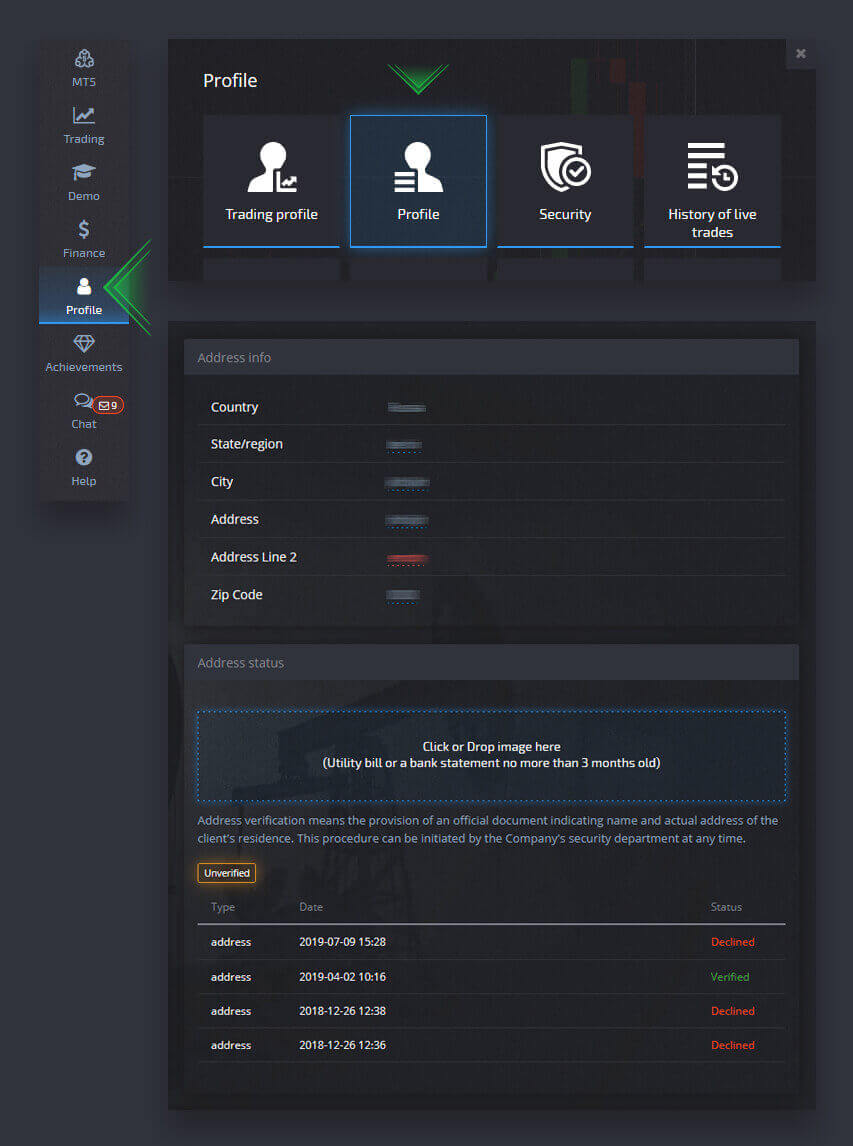
Құжат кескіні түсті, ажыратымдылығы жоғары және кесілмеген болуы керек (құжаттың барлық жиектері анық көрінеді және кесілмеген).
Мысал:
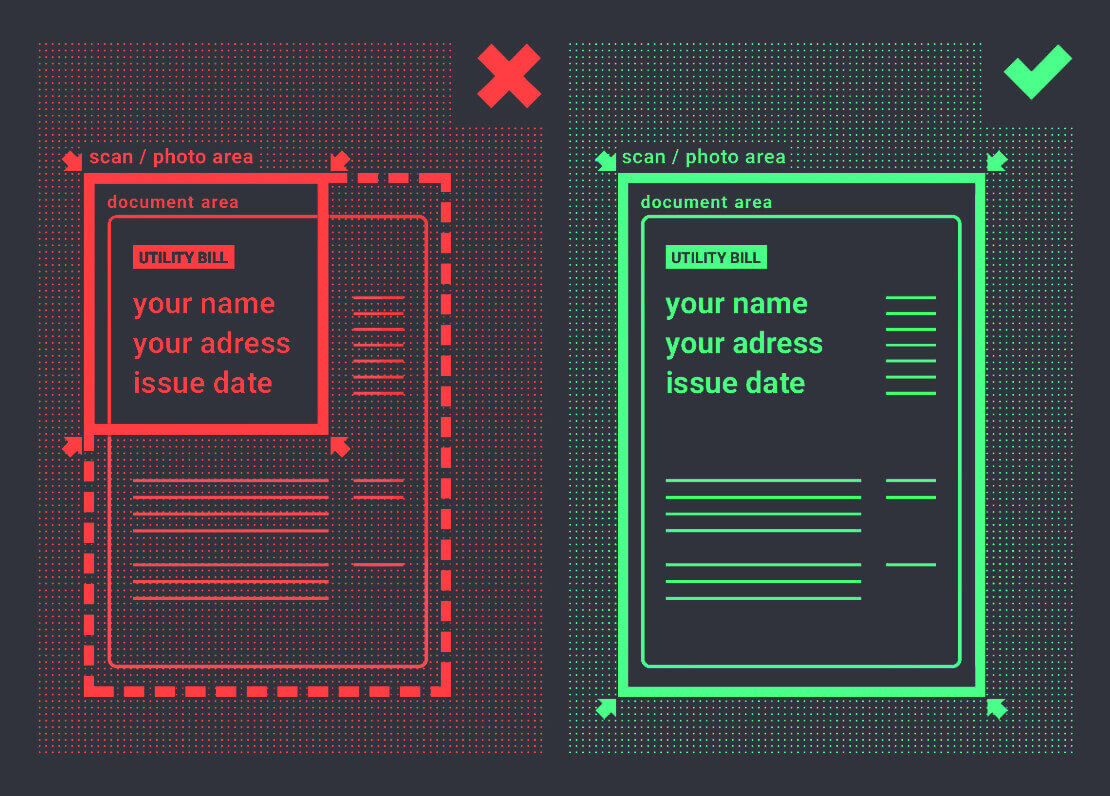
Суреттерді жүктеп салған кезде растау сұрауы жасалады. Тексеру барысын тиісті қолдау билетінде бақылай аласыз, онда маман жауап береді.
Банк картасын тексеру
Картаны растау осы әдіспен ақшаны алуды сұраған кезде қолжетімді болады.
Шығаруға сұраныс жасалғаннан кейін Профиль бетін ашып, «Несие/дебеттік картаны тексеру» бөлімін табыңыз.
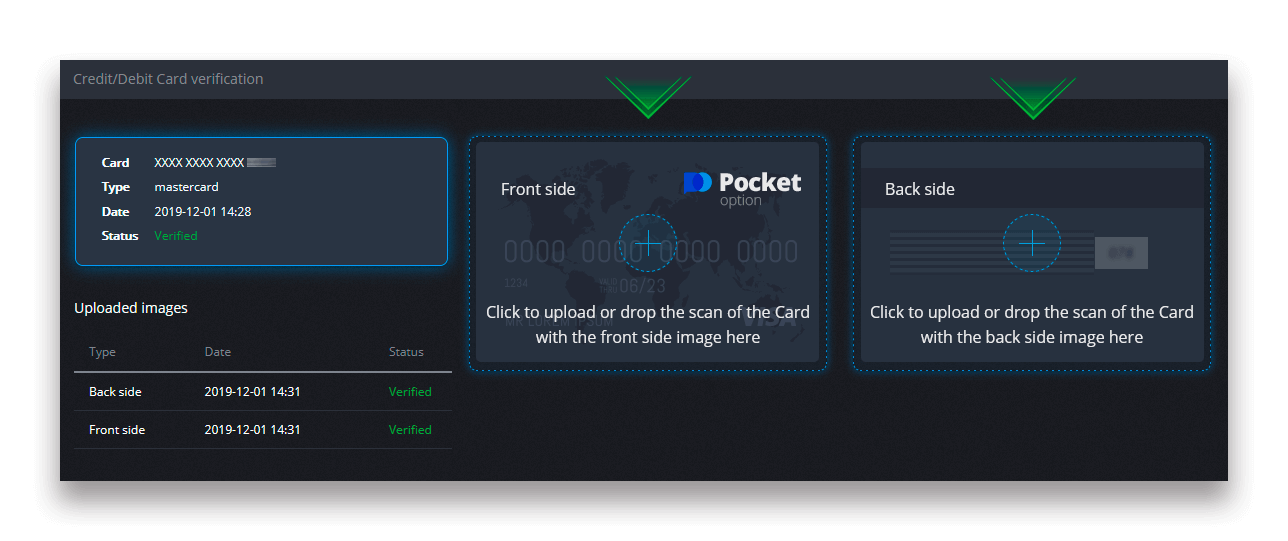
Банк картасын тексеру үшін профиліңіздің сәйкес бөлімдеріне картаңыздың алдыңғы және артқы жақтарының сканерленген суреттерін (фотосуреттерін) жүктеп салуыңыз қажет (Несие/дебеттік картаны тексеру). Алдыңғы жағында бірінші және соңғы 4 саннан басқа барлық сандарды жабыңыз. Картаның артқы жағында CVV кодын жабыңыз және картаға қол қойылғанына көз жеткізіңіз.
Мысал:
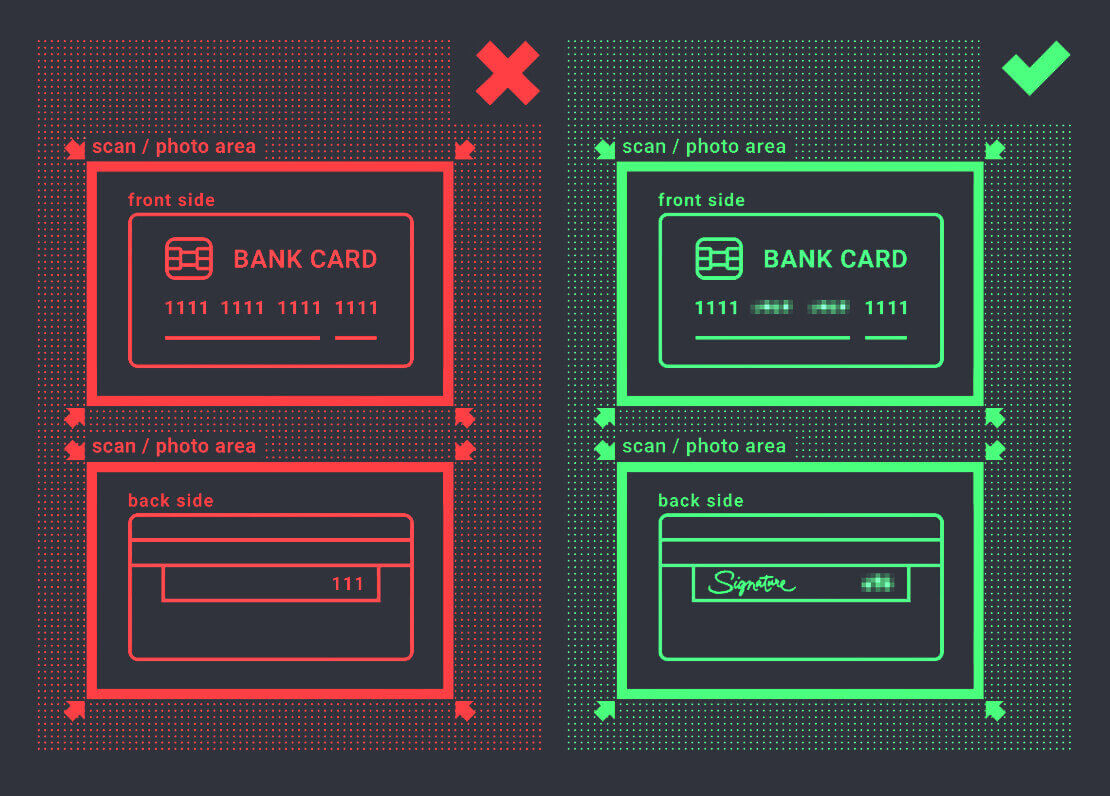
Процесс басталғаннан кейін тексеру сұрауы жасалады. Сіз бұл сұрауды растау барысын бақылау немесе көмек алу үшін қолдау көрсету тобына хабарласу үшін пайдалана аласыз.